Page 1
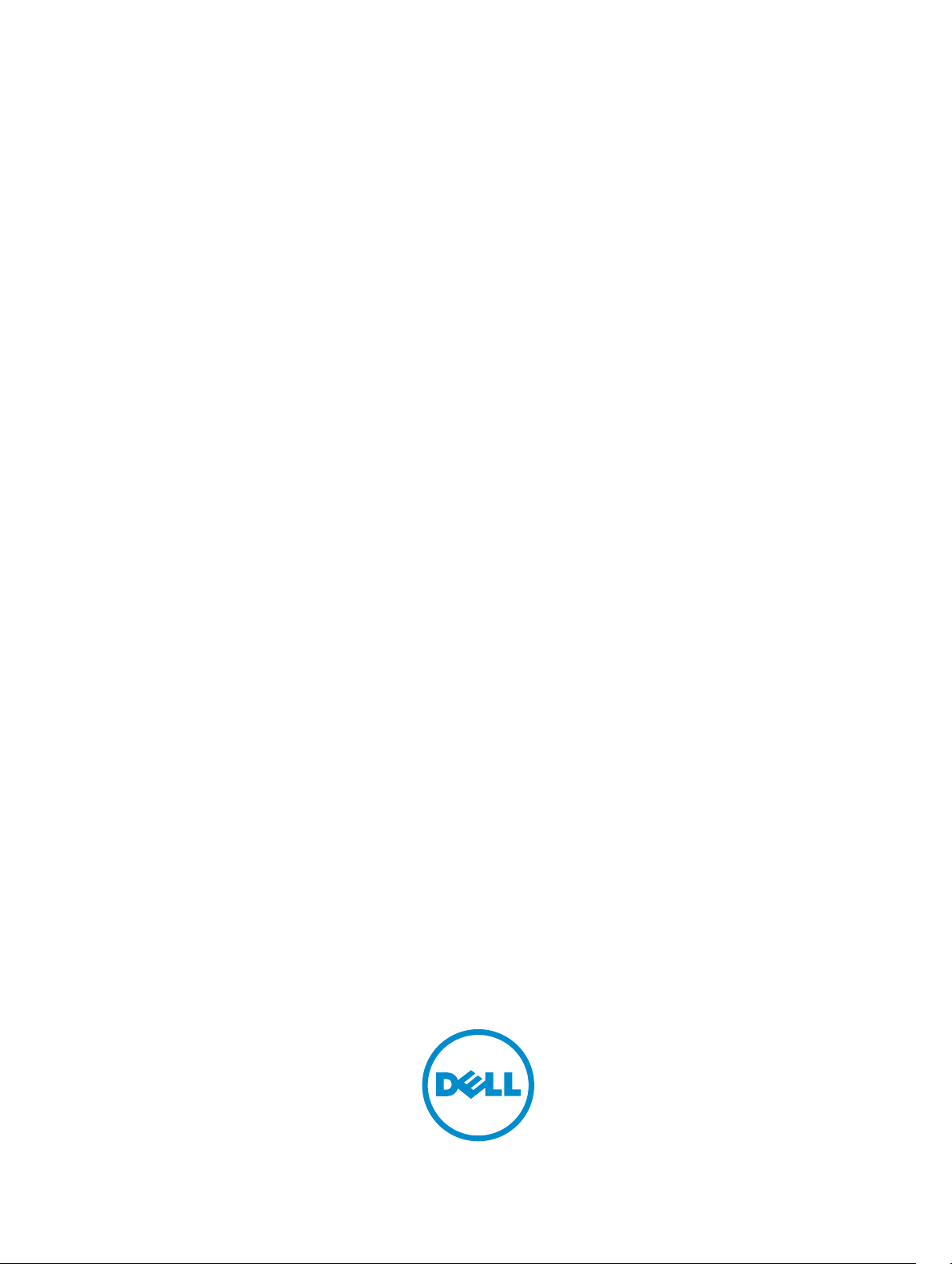
Dell OptiPlex 9030 Allt-i-ett
Ägarens handbok
Regleringsmodell: W09C
Regleringstyp: W09C001
Page 2

Upplysningar och varningar
OBS: Obs! ger viktig information som kan hjälpa dig att få ut mer av datorn.
VIKTIGT!: VIKTIGT! Indikerar risk för skada på maskinvaran eller förlust av data, samt ger
information om hur du undviker problemet.
VARNING: En varning signalerar risk för egendomsskada, personskada eller dödsfall.
Copyright © 2014 Dell Inc. Med ensamrätt. Denna produkt skyddas av amerikanska och internationella
immaterialrättsliga lagar. Dell™ och Dell-logotypen är varumärken som tillhör Dell Inc. i USA och/eller andra
jurisditioner. Alla övriga märken och namn som nämns när kan vara varumärken som tillhör respektive företag.
2014 - 06
Rev. A00
Page 3
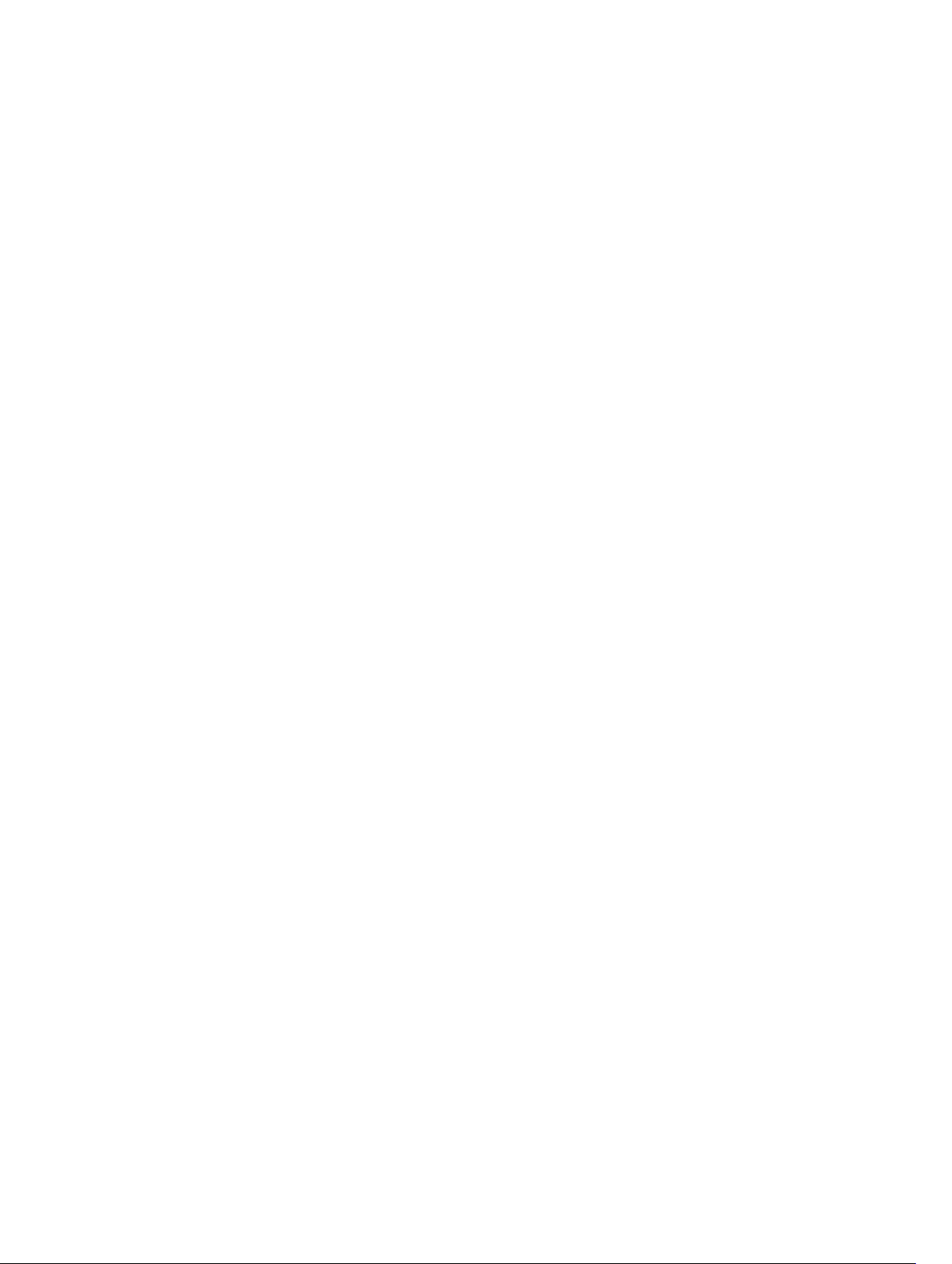
Innehåll
1 Arbeta med datorn................................................................................................5
Innan du arbetar inuti datorn................................................................................................................ 5
Rekommenderade verktyg....................................................................................................................6
Stänga av datorn....................................................................................................................................6
När du har arbetat inuti datorn............................................................................................................. 7
Viktig information.................................................................................................................................. 7
2 Ta bort och installera komponenter................................................................. 8
Systemöversikt.......................................................................................................................................8
Ta bort VESA-stativet............................................................................................................................ 9
Installera VESA-stativet........................................................................................................................10
Ta bort den bakre kåpan..................................................................................................................... 10
Installera det bakre höljet.................................................................................................................... 11
Ta bort minnet......................................................................................................................................11
Installera minnet.................................................................................................................................. 12
Ta bort VESA-monteringsfästet.......................................................................................................... 12
Installera VESA-monteringsfästet........................................................................................................13
Ta bort kortet för strömbrytare och knappar på skärmmenyn (OSD)...............................................13
Installera kortet för strömbrytare och knappar på skärmmenyn (OSD)............................................14
Ta bort moderkortskyddet.................................................................................................................. 14
Installera moderkortskyddet............................................................................................................... 15
Ta bort omvandlarkortet..................................................................................................................... 15
Installera omvandlarkortet.................................................................................................................. 16
Ta bort knappcellsbatteriet..................................................................................................................17
Installera knappcellsbatteriet...............................................................................................................17
Ta bort den optiska enheten............................................................................................................... 17
Installera den optiska enheten............................................................................................................19
Ta bort hårddisken...............................................................................................................................19
Installera hårddisken........................................................................................................................... 20
Ta bort intrångsbrytaren......................................................................................................................21
Installera intrångsbrytaren...................................................................................................................21
Ta bort kortet för trådlöst lokalt nätverk (WLAN)...............................................................................22
Installera WLAN kortet........................................................................................................................ 22
Ta bort kylflänsmonteringen...............................................................................................................22
Installera kylflänsmonteringen............................................................................................................23
Ta bort processorfläkten.....................................................................................................................23
Installera processorfläkten..................................................................................................................24
Ta bort nätaggregatsfläkten................................................................................................................25
3
Page 4

Installera nätaggregatsfläkten.............................................................................................................26
Ta bort skyddet för I/O-kortet............................................................................................................26
Installera skyddet för I/O-kortet (indata/utdata)................................................................................27
Ta bort nätaggregatet......................................................................................................................... 28
Installera nätaggregatet...................................................................................................................... 29
Ta bort processorn..............................................................................................................................29
Installera processorn...........................................................................................................................30
Ta bort högtalarna.............................................................................................................................. 30
Installera högtalarna............................................................................................................................ 31
Ta bort moderkortet............................................................................................................................32
Moderkortlayout..................................................................................................................................33
Installera moderkortet........................................................................................................................ 34
Ta bort bildskärmspanelen................................................................................................................. 34
Installera bildskärmspanelen...............................................................................................................37
Ta bort kameran..................................................................................................................................38
Installera kameran...............................................................................................................................38
3 Systeminstallationsprogrammet..................................................................... 40
Startsekvens........................................................................................................................................ 40
Navigeringstangenter......................................................................................................................... 40
Alternativ i systeminstallationsprogrammet....................................................................................... 41
Uppdatera BIOS ..................................................................................................................................52
System- och installationslösenord..................................................................................................... 53
Tilldela ett systemlösenord och ett installationslösenord........................................................... 53
Radera eller ändra ett befintligt system- och/eller installationslösenord...................................54
4 Tekniska specifikationer....................................................................................55
5 Kontakta Dell.......................................................................................................60
4
Page 5
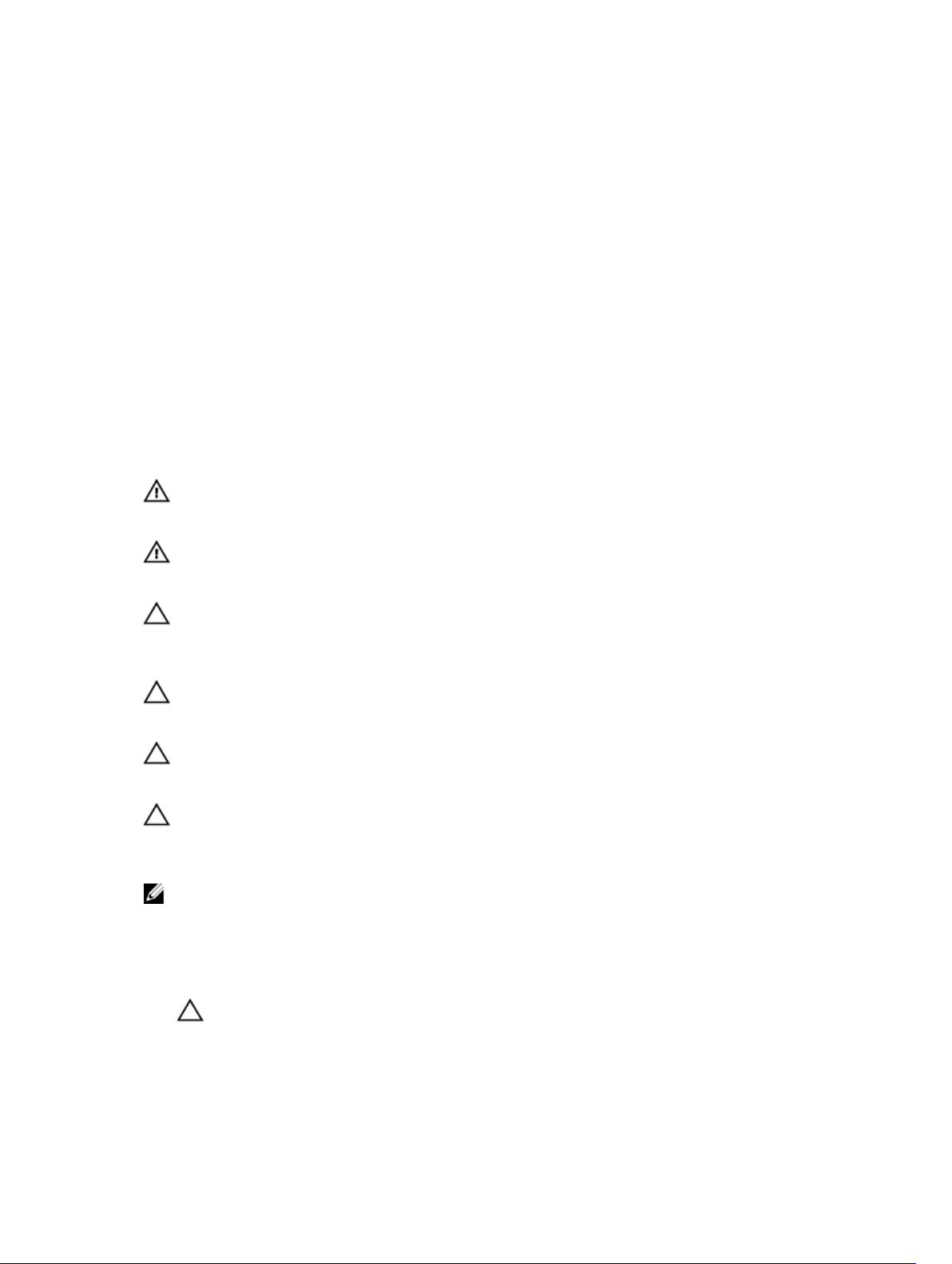
1
Arbeta med datorn
Innan du arbetar inuti datorn
Följ säkerhetsanvisningarna nedan för att skydda dig och datorn mot potentiella skador. Om inget annat
anges förutsätts i varje procedur i det här dokumentet att följande villkor har uppfyllts:
• Du har läst säkerhetsinformationen som medföljde datorn.
• En komponent kan ersättas eller – om du köper den separat – monteras i omvänd ordning jämfört
med borttagningsproceduren.
VARNING: Koppla bort nätströmmen innan du öppnar datorkåpan eller -panelerna. När du är klar
med arbetet inuti datorn, sätt tillbaka alla kåpor, paneler och skruvar innan du ansluter
nätströmmen.
VARNING: Innan du utför något arbete inuti datorn ska du läsa säkerhetsanvisningarna som
medföljde datorn. Mer säkerhetsinformation finns på hemsidan för regelefterlevnad på
www.dell.com/regulatory_compliance .
VIKTIGT!: Många reparationer får endast utföras av behörig tekniker. Du bör bara utföra
felsökning och enkla reparationer som beskrivs i produktdokumentationen eller instruerats av
supportteamet online eller per telefon. Skada som uppstår p.g.a. service som inte godkänts av
Dell täcks inte av garantin. Läs och följ säkerhetsanvisningarna som medföljer produkten.
VIKTIGT!: Undvik elektrostatiska urladdningar genom att jorda dig själv. Använd ett
antistatarmband eller vidrör en omålad metallyta (till exempel en kontakt på datorns baksida)
med jämna mellanrum.
VIKTIGT!: Hantera komponenter och kort varsamt. Rör inte komponenterna eller kontakterna på
ett kort. Håll kortet i kanterna eller i metallfästet. Håll alltid en komponent, t.ex. en processor, i
kanten och aldrig i stiften.
VIKTIGT!: När du kopplar bort en kabel ska du alltid dra i kontakten eller i dess dragflik, inte i
själva kabeln. Vissa kablar har kontakter med låsflikar. Tryck i så fall in låsflikarna innan du
kopplar ur kabeln. Dra isär kontakterna rakt ifrån varandra så att inga kontaktstift böjs. Se även till
att båda kontakterna är korrekt inriktade innan du kopplar in kabeln.
OBS: Färgen på datorn och vissa komponenter kan skilja sig från de som visas i det här dokumentet.
För att undvika att skada datorn ska du utföra följande åtgärder innan du börjar arbeta i den.
1. Se till att arbetsytan är ren och plan så att inte datorkåpan skadas.
2. Stäng av datorn (se Stänga av datorn).
VIKTIGT!: Nätverkskablar kopplas först loss från datorn och sedan från nätverksenheten.
3. Koppla bort alla externa kablar från datorn.
4. Koppla loss datorn och alla anslutna enheter från eluttagen.
5. Tryck och håll ned strömbrytaren när datorn är urkopplad så att moderkortet jordas.
5
Page 6

6. Ta bort kåpan.
VIKTIGT!: Jorda dig genom att röra vid en omålad metallyta, till exempel metallen på datorns
baksida, innan du vidrör något inuti datorn. Medan du arbetar bör du med jämna mellanrum
röra vid en olackerad metallyta för att avleda statisk elektricitet som kan skada de inbyggda
komponenterna.
Rekommenderade verktyg
Procedurerna i detta dokument kan kräva att följande verktyg används:
• Liten spårskruvmejsel
• Stjärnskruvmejsel
• Liten plastrits
Stänga av datorn
VIKTIGT!: Undvik dataförlust genom att spara och stänga alla öppna filer och avsluta alla program
innan du stänger av datorn.
1. Stäng av operativsystemet:
• I Windows 8.1:
– Med en pekaktiverad enhet:
a. Svep från högerkanten på skärmen, öppna menyn med snabbknappar och välj
Inställningar.
b. Välj och välj sedan Avsluta.
– Med en mus:
a. Peka på det övre högra hörnet på skärmen och klicka på Inställningar.
b. Klicka på och välj Avsluta.
• I Windows 7:
1. Klicka på Start .
2. Klicka på Stäng av.
eller
1. Klicka på Start .
2. Klicka på pilen i det nedre högra hörnet av Start-menyn (se nedan) och klicka sedan på
Stäng av . .
2. Kontrollera att datorn och alla anslutna enheter är avstängda. Om inte datorn och de anslutna
enheterna automatiskt stängdes av när du avslutade operativsystemet så håller du strömbrytaren
intryckt i ungefär 6 sekunder för att stänga av dem.
6
Page 7
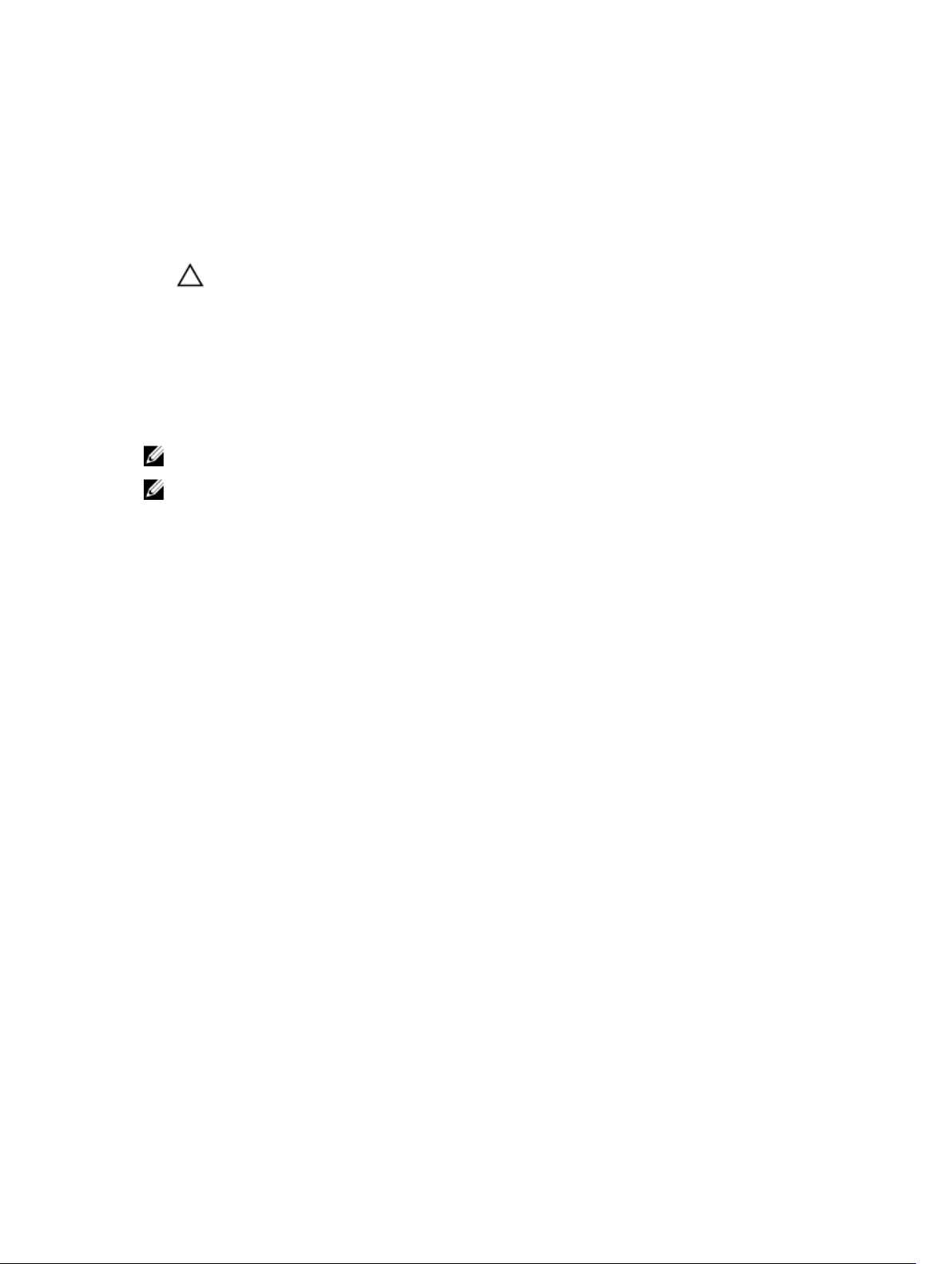
När du har arbetat inuti datorn
När du har utfört utbytesprocedurerna ser du till att ansluta de externa enheterna, korten, kablarna osv.
innan du startar datorn.
1. Sätt tillbaka kåpan.
VIKTIGT!: Anslut alltid nätverkskablar till nätverksenheten först och sedan till datorn.
2. Anslut eventuella telefon- eller nätverkskablar till datorn.
3. Anslut datorn och alla anslutna enheter till eluttagen.
4. Starta datorn.
5. Kontrollera vid behov att datorn fungerar korrekt genom att köra Dell Diagnostics.
Viktig information
OBS: Undvik att använda pekskärmen i dammiga, heta eller fuktiga miljöer.
OBS: Plötsliga temperaturförändringar kan orsaka kondens på glasskärmens insida, den försvinner
efter en kort tid och påverkar inte normal användning.
7
Page 8

Ta bort och installera komponenter
Det här avsnittet ger detaljerad information om hur man tar bort och installerar komponenter i datorn.
Systemöversikt
2
Figur 1. Vy från insidan – 1
1. moderkortskydd
2. minnesskydd
3. I/O-kortsskyddet
4. högtalarhöljet
5. diagnostikkort för strömförsörjning
6. nätaggregatsfläkten
7. omvandlarkortet
8. kort för strömbrytare och knappar på skärmmenyn (OSD)
9. intrångsbrytaren
10. den optiska enheten
11. fäste för nätaggregatsfläkt
12. nätaggregat
13. VESA-monteringsfästet
8
Page 9

Figur 2. Vy från insidan – 2
1. processorn 2. knappcellsbatteriet
3. minnesmodul 4. WLAN-kortet
5. spärrhake på vänster sida 6. hårddisken
7. högtalare 8. moderkortet
9. processorfläkten 10. högtalare
11. spärrhake på höger sida 12. kabel för optisk enhet
13. bildskärmsfästet 14. kylflänsmonteringen
Ta bort VESA-stativet
1. Följ anvisningarna i Innan du arbetar inuti datorn.
2. Placera datorn på en plan yta med bildskärmen vänd nedåt.
3. Tryck på knappen på VESA-höljet för att frigöra stativet.
9
Page 10
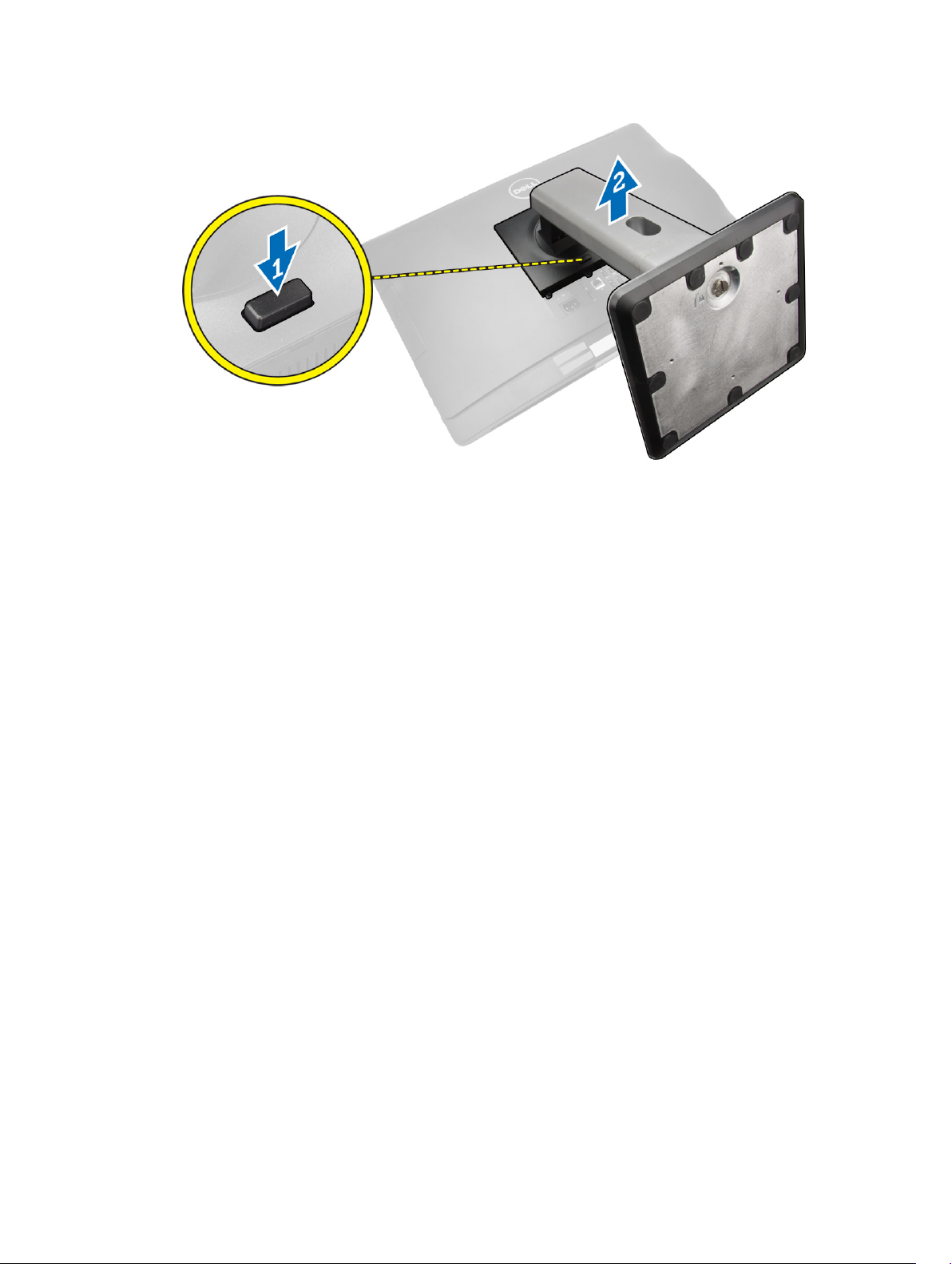
4. Lyft VESA-stativet uppåt och bort från det bakre höljet.
Installera VESA-stativet
1. Rikta in och sätt VESA-stativet på plats på baksidan av datorn.
2. Sätt VESA-kåpan på plats på datorn och tryck fast den tills den snäpps fast.
3. Följ anvisningarna i När du har arbetat inuti datorn.
Ta bort den bakre kåpan
1. Följ anvisningarna i Innan du arbetar inuti datorn.
2. Ta bort VESA-stativet.
3. Lossa hakarna på sidorna av det bakre höljet som håller fast höljet i datorn. Lyft upp det bakre höljet
och ta bort det från datorn.
10
Page 11

Installera det bakre höljet
1. Rikta in det bakre höljet med dess ursprungliga plats i datorn.
2. Håll spärrarna på båda sidorna för att säkra det bakre höljet till datorn.
3. Installera VESA-stativet.
4. Följ anvisningarna i När du har arbetat inuti datorn.
Ta bort minnet
1. Följ anvisningarna i Innan du arbetar inuti datorn.
2. Ta bort:
a. VESA-stativet
b. det bakre höljet
3. Lyft minneshöljet utåt.
11
Page 12
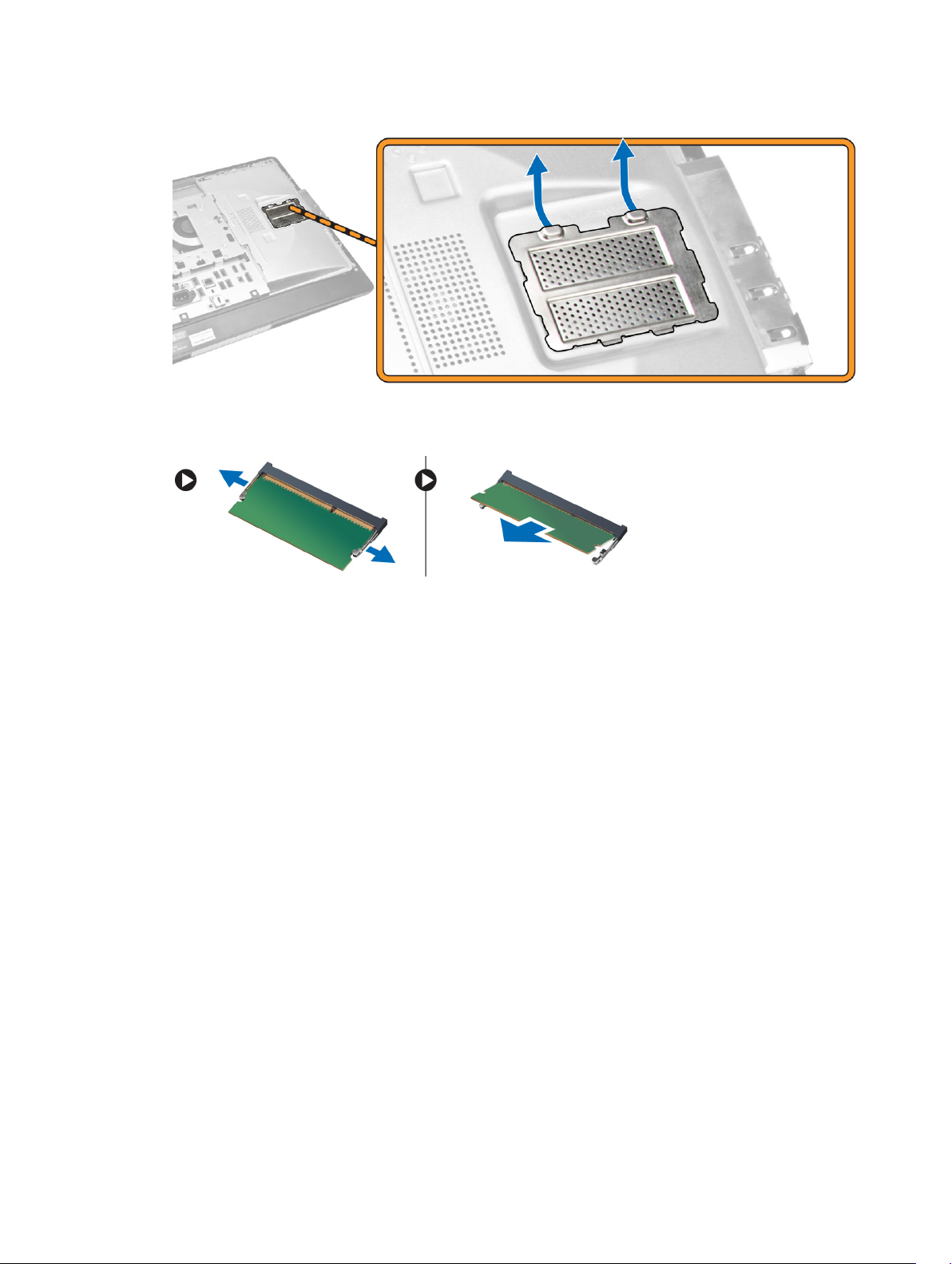
4. Bänd bort låsspännena från minnesmodulen tills den hoppar upp. Lyft bort minnesmodulen från
kontakten.
Installera minnet
1. Passa in skåran i Mini Card-kortet med fliken på kontakten på moderkortet.
2. Tryck ned minnesmodulen tills frigöringsflikarna fjädrar tillbaka och håller den på plats.
3. Sätt tillbaka minneshöljet.
4. Installera:
a. det bakre höljet
b. VESA-stativet
5. Följ anvisningarna i När du har arbetat inuti datorn.
Ta bort VESA-monteringsfästet.
1. Följ anvisningarna i Innan du arbetar inuti datorn.
2. Ta bort:
a. VESA-stativet
b. det bakre höljet
3. Ta bort skruvarna som håller fast VESA-monteringsfästet i datorn. Lyft bort fästet från datorn.
12
Page 13
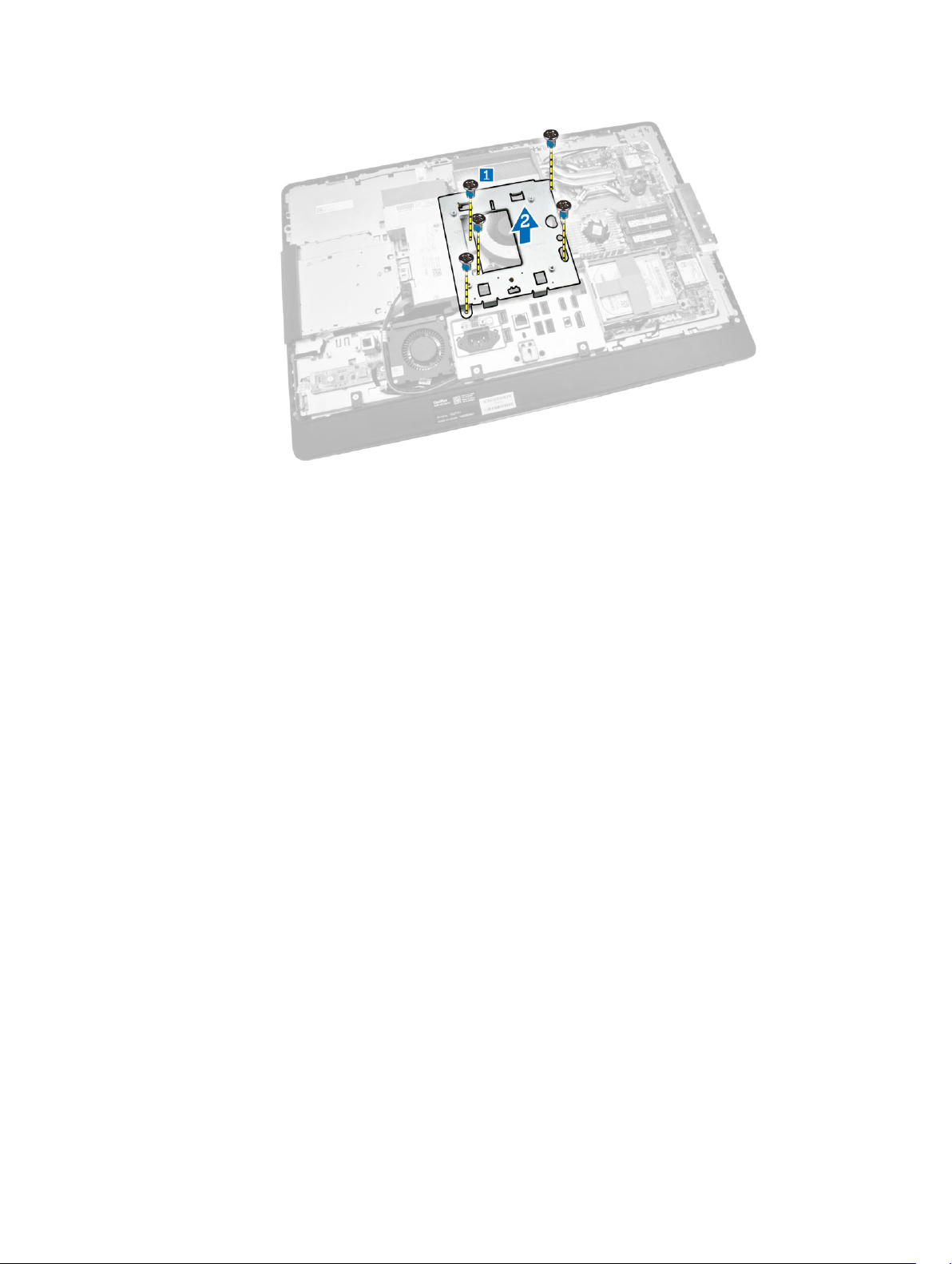
Installera VESA-monteringsfästet.
1. Rikta in och sätt fästet på plats på baksidan av datorn.
2. Dra åt skruvarna som håller fast VESA-monteringsfästet i datorn.
3. Installera:
a. det bakre höljet
b. VESA-stativet
4. Följ anvisningarna i När du har arbetat inuti datorn.
Ta bort kortet för strömbrytare och knappar på skärmmenyn (OSD)
1. Följ anvisningarna i Innan du arbetar inuti datorn.
2. Ta bort:
a. VESA-stativet
b. det bakre höljet
3. Utför följande steg som visas i illustrationen:
a. Ta bort tejpen som håller fast kortet för strömbrytare och knappar på skärmmenyn (OSD) i datorn
[1].
b. Lyft upp kortet för strömbrytare och knappar på skärmmenyn (OSD) från chassit [2].
c. Koppla bort kabeln för kortet för strömbrytare och knappar på skärmmenyn (OSD) och ta bort
den från datorn [3].
13
Page 14
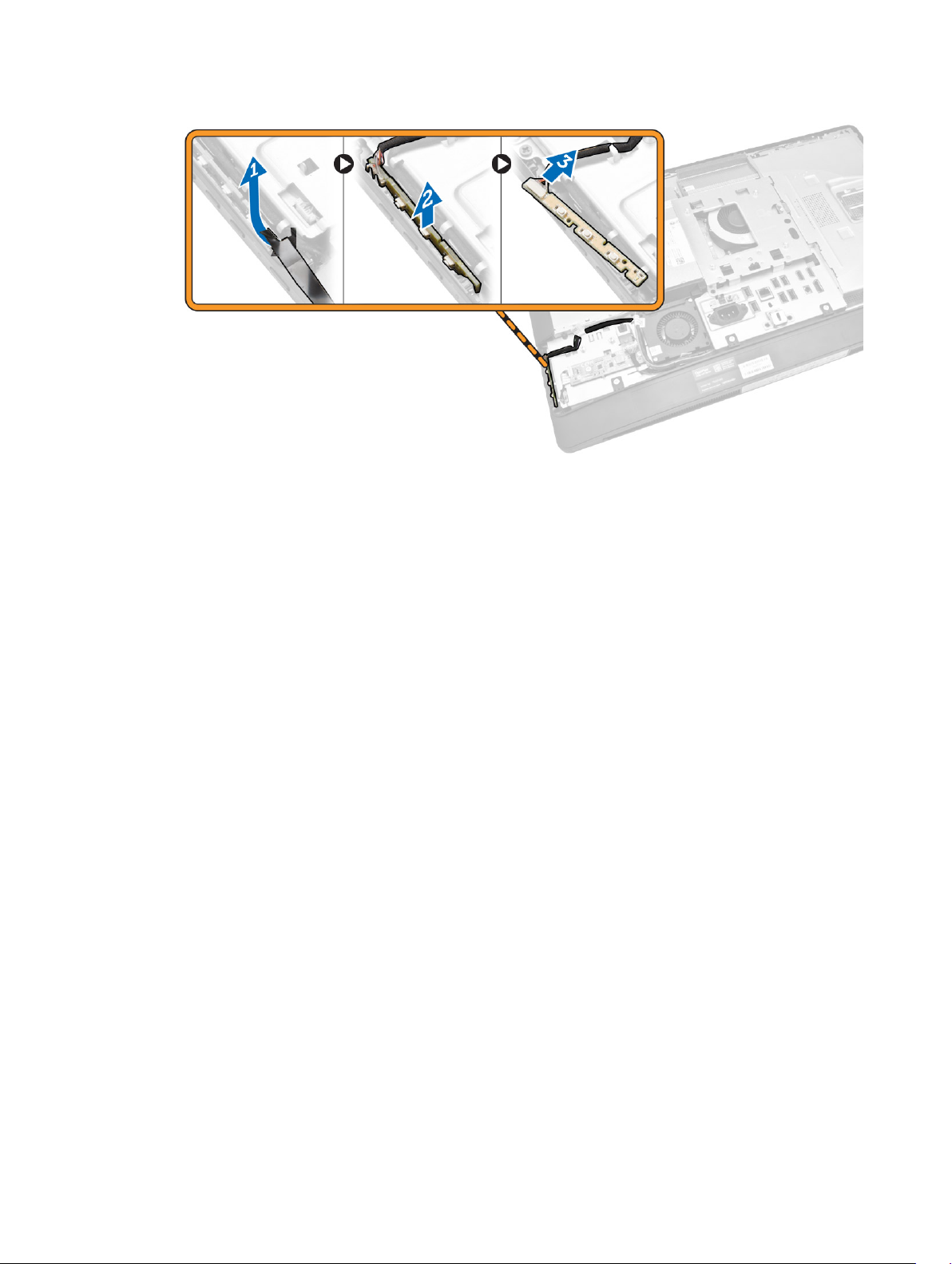
Installera kortet för strömbrytare och knappar på skärmmenyn (OSD)
1. För in kortet för strömbrytare och knappar på skärmmenyn (OSD) i kortplatsen och sätt fast tejpen så
att det sitter fast.
2. Anslut kabeln till kortet för strömbrytare och knappar på skärmmenyn (OSD).
3. Installera:
a. det bakre höljet
b. VESA-stativet
4. Följ anvisningarna i När du har arbetat inuti datorn.
Ta bort moderkortskyddet
1. Följ anvisningarna i Innan du arbetar inuti datorn.
2. Ta bort:
a. VESA-stativet
b. det bakre höljet
3. Utför följande steg som visas i illustrationen:
a. Tryck låsfliken nedåt så att moderkortskyddet lossar från urtagen i chassit [1].
b. Skjut på moderkortskyddet och lyft bort det från datorn [2].
14
Page 15
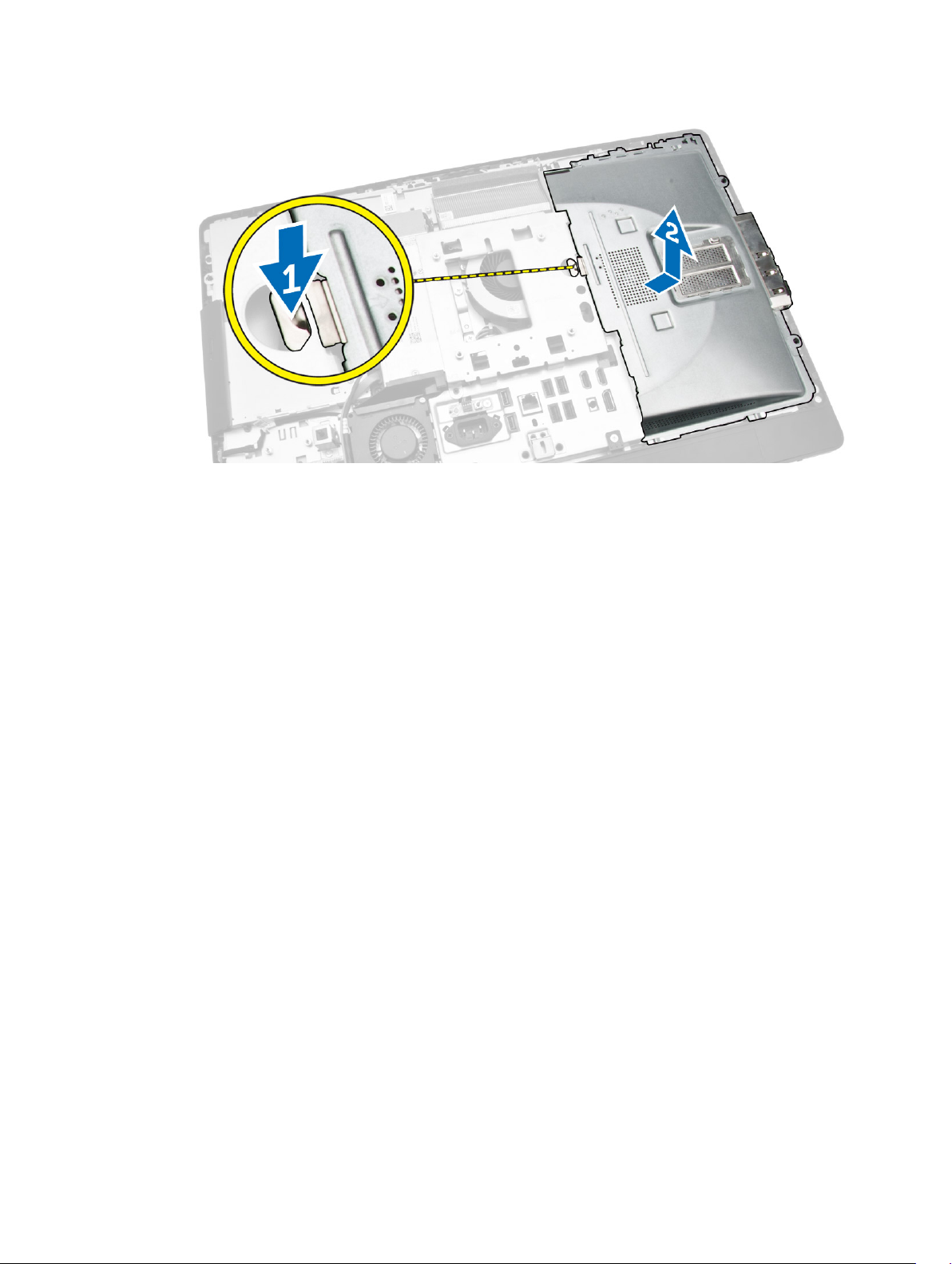
Installera moderkortskyddet
1. Rikta in och sätt moderkortskyddet på plats på baksidan av datorn.
2. Dra åt skruvarna som håller fast moderkortskyddet i datorn.
3. Installera:
a. VESA-monteringsfästet
b. det bakre höljet
c. VESA-stativet
4. Följ anvisningarna i När du har arbetat inuti datorn.
Ta bort omvandlarkortet
1. Följ anvisningarna i Innan du arbetar inuti datorn.
2. Ta bort:
a. VESA-stativet
b. det bakre höljet
3. Koppla bort kablarna från omvandlarkortet.
15
Page 16
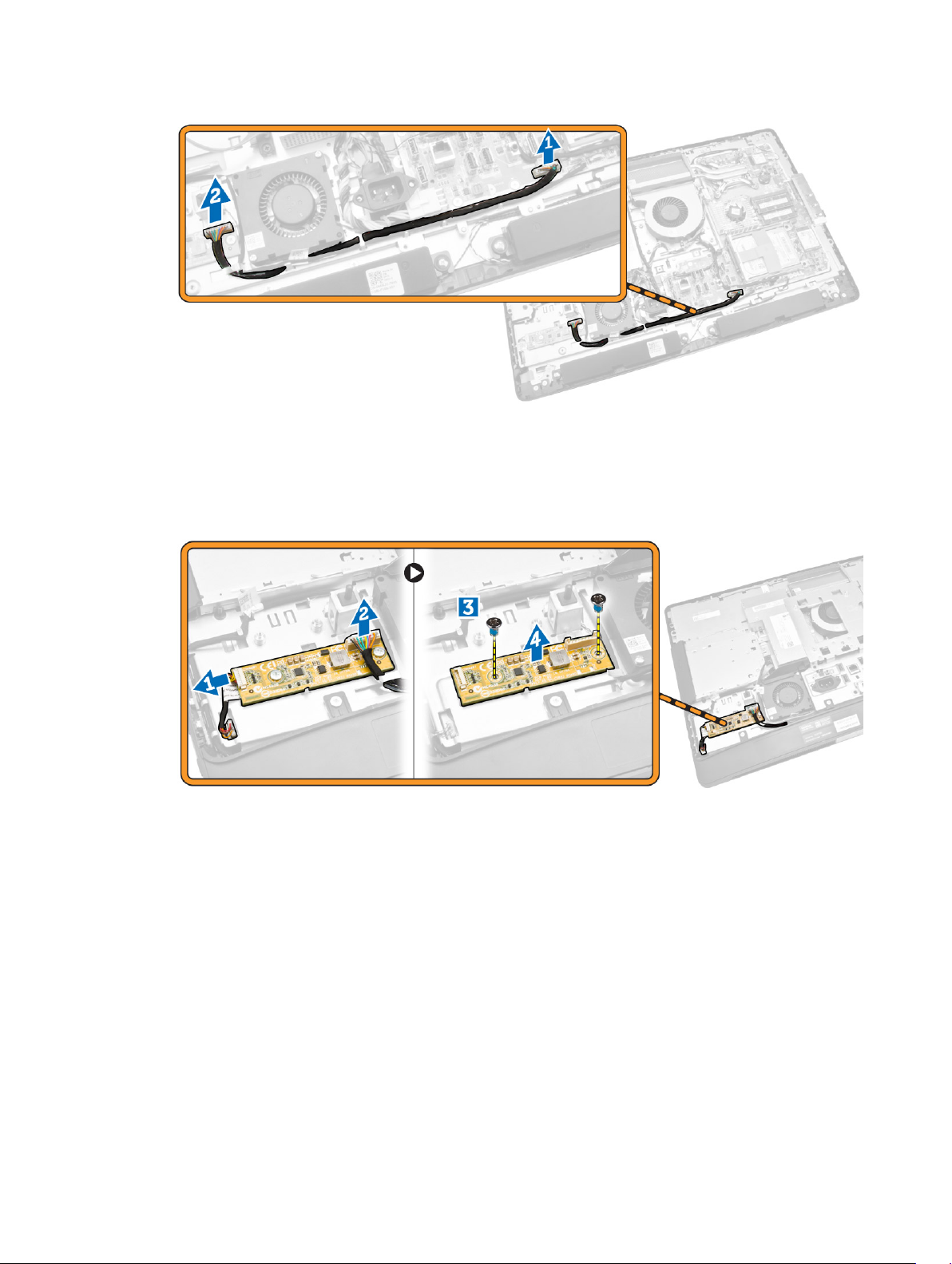
4. Utför följande steg som visas i illustrationen:
a. Koppla bort kabeln för bildskärmens bakgrundsbelysning från kontakterna på omvandlarkortet [1].
b. Koppla bort kabeln för omvandlarkortet från kontakterna på omvandlarkortet [2].
c. Ta bort skruvarna som håller fast omvandlarkortet i datorn [3].
d. Lyft bort omvandlarkortet från datorn [4].
Installera omvandlarkortet
1. Sätt omvandlarkortet på plats.
2. Dra åt skruvarna som håller fast omvandlarkortet i datorn.
3. Anslut kabeln för omvandlarkortet och kabeln för tangentbordets bakgrundsbelysning till kontakterna
på omvandlarkortet
4. Installera:
a. det bakre höljet
b. VESA-stativet
5. Följ anvisningarna i När du har arbetat inuti datorn.
16
Page 17

Ta bort knappcellsbatteriet
1. Följ anvisningarna i Innan du arbetar inuti datorn.
2. Ta bort:
a. VESA-stativet
b. det bakre höljet
c. skyddet för moderkortet
3. Tryck bort frigöringshaken från batteriet. Batteriet hoppar upp ur sockeln; lyft ut knappcellsbatteriet
ur datorn.
Installera knappcellsbatteriet
1. Placera knappcellsbatteriet i facket på moderkortet.
2. Tryck ned knappcellsbatteriet tills frigöringshaken fjädrar tillbaka och håller fast batteriet.
3. Installera:
a. skyddet för moderkortet
b. kåpan
c. VESA-stativet
4. Följ anvisningarna i När du har arbetat inuti datorn.
Ta bort den optiska enheten
1. Följ anvisningarna i Innan du arbetar inuti datorn.
2. Ta bort:
a. VESA-stativet
b. det bakre höljet
3. Utför följande steg som visas i illustrationen:
a. Tryck ned låsfliken för att frigöra den optiska enheten [1].
b. Skjut den optiska enheten utåt och ta bort den från datorn [2].
17
Page 18
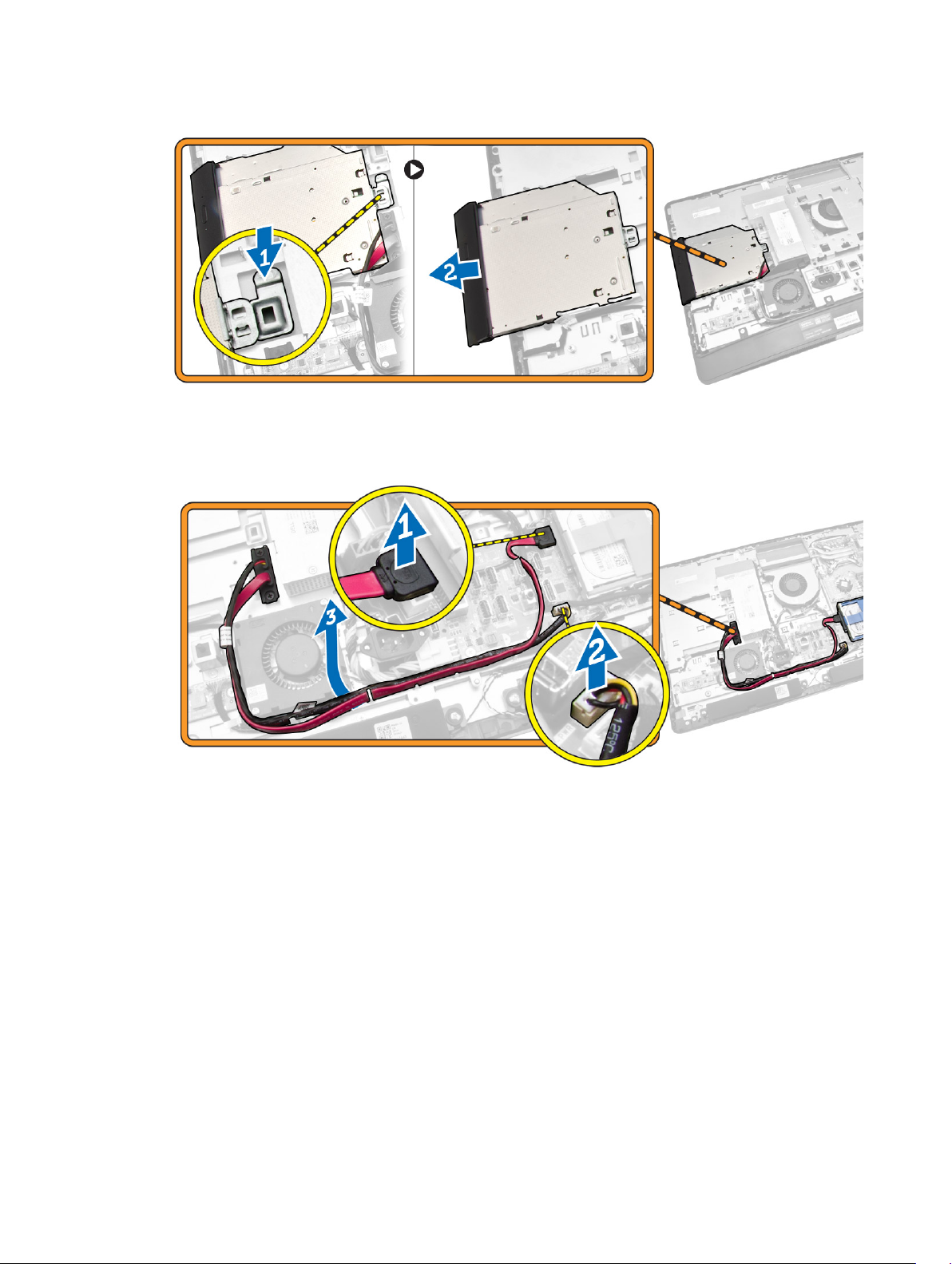
4. Utför följande steg som visas i illustrationen:
a. Koppla bort kablarna för den optiska enheten från kontakten på moderkortet [1] [2].
b. Trä ut kabeln från skårorna på datorn [3].
5. Ta bort skruvarna som håller fast kabeln för den optiska enheten i systemet och trä ut kablarna från
skårorna.
18
Page 19

Installera den optiska enheten
1. Rikta in den optiska enheten och skjut in den i facket.
2. Anslut kabeln för den optiska enheten.
3. Lås och spärra den optiska enheten till datorn.
4. Installera:
a. det bakre höljet
b. VESA-stativet
5. Följ anvisningarna i När du har arbetat inuti datorn.
Ta bort hårddisken
1. Följ anvisningarna i Innan du arbetar inuti datorn.
2. Ta bort:
a. VESA-stativet
b. det bakre höljet
c. VESA-monteringsfästet
3. Trä ut kablarna från spåren i hårddiskhållaren. Koppla bort hårddiskkabeln från hårddisken.
4. Utför följande steg som visas i illustrationen:
a. Tryck nedåt på hårddiskhållaren [1].
b. Skjut hårddiskmonteringen utåt så att den lossar från hårdisklådan [2].
c. Lyft bort hårddiskmonteringen från datorn [3].
19
Page 20

5. Utför följande steg som visas i illustrationen:
a. Ta bort skruvarna som håller fast hårddisklådan i datorn [1].
b. Lyft bort hårddisklådan från datorn [2].
Installera hårddisken
1. Före en 3,5-tums hårddisk, skjut in hårddisken i hårddiskhållaren.
2. För en 2,5-tums hårddisk, dra åt skruvarna som håller fast hårddisklådan i hårddisken. Skjut in
hårddisken i hårddiskhållaren.
3. Rikta in och sätt hårddisklådan på plats i datorn.
4. Dra åt skruvarna som håller fast hårddisklådan i datorn.
5. Rikta in och sätt hårddiskhållaren på plats på hårddisklådan.
6. Anslut hårddiskkablarna till hårddisken. Trä in kablarna i spåren på hårddiskhållaren.
7. Installera:
a. VESA-monteringsfästet
b. det bakre höljet
c. VESA-stativet
20
Page 21

8. Följ anvisningarna i När du har arbetat inuti datorn.
Ta bort intrångsbrytaren
1. Följ anvisningarna i Innan du arbetar inuti datorn.
2. Ta bort:
a. VESA-stativet
b. det bakre höljet
c. VESA-monteringsfästet
d. moderkortskyddet
3. Koppla bort intrångsbrytarkabeln från kontakten på moderkortet. Trä ut kabeln ur spåren i datorn.
4. Ta bort skruvarna som håller fast intrångsbrytaren i chassit. Lyft upp intrångsbrytaren och ta bort den
från datorn.
Installera intrångsbrytaren
1. Placera intrångsbrytaren i datorn och dra åt skruven som håller fast den i chassit.
2. Trä kabeln längs spåren i chassit och anslut intrångsbrytarkablen till kontakten på moderkortet.
21
Page 22

3. Installera:
a. skyddet för moderkortet
b. VESA-monteringsfästet
c. det bakre höljet
d. VESA-stativet
4. Följ anvisningarna i När du har arbetat inuti datorn.
Ta bort kortet för trådlöst lokalt nätverk (WLAN)
1. Följ anvisningarna i Innan du arbetar inuti datorn.
2. Ta bort:
a. VESA-stativet
b. det bakre höljet
c. VESA-monteringsfästet
d. moderkortskyddet
3. Koppla bort WLAN-kablarna. Ta bort skruvarna som håller fast WLAN-kortet i moderkortet. Ta bor
WLAN-kortet från kontakten.
Installera WLAN kortet
1. Rikta in och sätt WLAN-kortet på plats på kontakten.
2. Dra åt skruvarna som håller fast WLAN-kortet i moderkortet.
3. Anslut WLAN-kablarna.
4. Installera:
a. moderkortskyddet
b. VESA-monteringsfästet
c. det bakre höljet
d. VESA-stativet
5. Följ anvisningarna i När du har arbetat inuti datorn.
Ta bort kylflänsmonteringen
1. Följ anvisningarna i Innan du arbetar inuti datorn.
2. Ta bort:
a. VESA-stativet
b. det bakre höljet
c. VESA-monteringsfästet
d. moderkortskyddet
3. Ta bort skruvarna som håller fast kylflänsmodulen i chassit. Lyft upp kylflänsmonteringen och ta bort
den från datorn.
22
Page 23

Installera kylflänsmonteringen
1. Rikta in och sätt kylflänsmonteringen på plats i datorn.
2. Dra åt skruvarna som håller fast kylflänsmonteringen i chassit.
3. Installera:
a. moderkortskyddet
b. VESA-monteringsfästet
c. det bakre höljet
d. VESA-stativet
4. Följ anvisningarna i När du har arbetat inuti datorn.
Ta bort processorfläkten
1. Följ anvisningarna i Innan du arbetar inuti datorn.
2. Ta bort:
a. VESA-stativet
b. det bakre höljet
c. VESA-monteringsfästet
d. moderkortskyddet
3. Utför följande steg som visas i illustrationen:
a. Koppla bort strömförsörjningskabeln från kontakten på moderkortet [1][2].
b. Trä ut kabeln från krokarna på datorn [3].
23
Page 24

4. Utför följande steg som visas i illustrationen:
a. Koppla bort processorfläktkabeln från kontakten på moderkortet [1].
b. Ta bort skruvarna som håller fast processorfläkten i moderkortet [2].
c. Lyft bort processorfläkten från datorn [3].
Installera processorfläkten
1. Sätt processorfläkten på plats i datorn och dra åt skruvarna som håller fast processorfläkten i
moderkortet.
2. Anslut processorfläktkabeln till kontakten på moderkortet.
3. Anslut strömförsörjningskabeln till kontakten på moderkortet och trä kabeln på krokarna i datorn.
4. Installera:
a. moderkortskyddet
b. VESA-monteringsfästet
c. det bakre höljet
d. VESA-stativet
5. Följ anvisningarna i När du har arbetat inuti datorn.
24
Page 25

Ta bort nätaggregatsfläkten
1. Följ anvisningarna i Innan du arbetar inuti datorn.
2. Ta bort:
a. VESA-stativet
b. det bakre höljet
c. VESA-monteringsfästet
d. moderkortskyddet
3. Ta bort skruven som håller fast fläktkanalen i chassit. Lyft bort fästet för fläkten från datorn.
4. Utför följande steg som visas i illustrationen:
a. Koppla bort kabeln för nätaggregatsfläkten från kontakten på moderkortet [1].
b. Ta bort skruvarna som håller fast nätaggregatsfläkten i chassit [2].
c. Lyft bort nätaggregatsfläkten från datorn [3].
25
Page 26

Installera nätaggregatsfläkten
1. Sätt nätaggregatsfläkten på plats i datorn och dra åt skruvarna som håller fast den i chassit.
2. Rikta in och sätt fläktkanalen på plats i datorn.
3. Dra åt skruven som håller fast fläktkanalen i chassit.
4. Installera:
a. moderkortskyddet
b. VESA-monteringsfästet
c. det bakre höljet
d. VESA-stativet
5. Följ anvisningarna i När du har arbetat inuti datorn.
Ta bort skyddet för I/O-kortet
1. Följ anvisningarna i Innan du arbetar inuti datorn.
2. Ta bort:
a. VESA-stativet
b. det bakre höljet
c. VESA-monteringsfästet
d. nätaggregatsfläkten
e. moderkortskyddet
f. högtalarhöljet
3. Ta bort skruvarna som håller fast strömbrytarkortet i I/O-kortsskyddet. Koppla bort kabeln från
strömbrytarkortet och ta bort den från I/O-kortsskyddet.
4. Ta bort skruvarna som håller fast strömbrytaren i skyddet för I/O-kortet.
26
Page 27

5. Ta bort skruvarna som håller fast I/O-kortet i chassit. Lossa strömkontakten och tryck ned den i
sockeln. Vänd på I/O-kortsskyddet och ta bort det från datorn.
Installera skyddet för I/O-kortet (indata/utdata)
1. Sätt skyddet för I/O-kortet på plats i datorn.
2. Anslut strömbrytaren till sockeln. Dra åt skruvarna som håller fast skyddet för I/O-kortet i chassit.
3. Dra åt skruvarna som håller fast strömbrytaren i I/O-kortsskyddet.
4. Dra åt skruvarna som håller fast strömbrytarkortet i I/O-kortsskyddet.
5. Sätt I/O-panelen på plats i datorn.
6. Installera:
a. nätaggregatsfläkten
b. moderkortskyddet
c. VESA-monteringsfästet
d. det bakre höljet
e. högtalarhöljet
f. VESA-stativet
7. Följ anvisningarna i När du har arbetat inuti datorn.
27
Page 28

Ta bort nätaggregatet
1. Följ anvisningarna i Innan du arbetar inuti datorn.
2. Ta bort:
a. VESA-stativet
b. det bakre höljet
c. VESA-monteringsfästet
d. moderkortskyddet
e. I/O-kortsskyddet
f. nätaggregatsfläkten
3. Koppla bort strömförsörjningskabeln från kontakten på moderkortet.
4. Utför följande steg som visas i illustrationen:
a. Trä ut kabeln från krokarna på datorn [1].
b. Ta bort skruvarna som håller fast nätaggregatet i chassit [2].
c. Skjut nätaggregatet uppåt så att det lossar från chassit [3].
d. Lyft upp nätaggregatet och ta bort det från datorn [4].
28
Page 29

Installera nätaggregatet
1. Sätt nätaggregatet på plats i datorn.
2. Dra åt skruvarna som håller fast nätaggregatet i chassit.
3. Trä på kablarna på krokarna i datorn.
4. Anslut strömförsörjningskablarna till kontakten på moderkortet.
5. Installera:
a. nätaggregatsfläkten
b. I/O-kortsskyddet
c. moderkortskyddet
d. VESA-monteringsfästet
e. det bakre höljet
f. VESA-stativet
6. Följ anvisningarna i När du har arbetat inuti datorn.
Ta bort processorn
1. Följ anvisningarna i Innan du arbetar inuti datorn.
2. Ta bort:
a. VESA-stativet
b. det bakre höljet
c. VESA-monteringsfästet
d. moderkortskyddet
e. kylflänsmonteringen
3. Tryck ned frigöringsspaken och flytta den utåt så att den frigörs från låskroken som håller fast den.
Lyft upp processorkåpan och ta bort processorn från sockeln.
29
Page 30

Installera processorn
1. Sätt i processorn i processorsockeln. Kontrollera att den sitter ordentligt på plats.
2. Tryck frigöringsspaken nedåt och flytta den sedan inåt så att den hålls fast av låskroken.
3. Installera:
a. kylflänsmonteringen
b. moderkortskyddet
c. VESA-monteringsfästet
d. det bakre höljet
e. VESA-stativet
4. Följ anvisningarna i När du har arbetat inuti datorn.
Ta bort högtalarna
1. Följ anvisningarna i Innan du arbetar inuti datorn.
2. Ta bort:
a. VESA-stativet
b. det bakre höljet
c. VESA-monteringsfästet
d. moderkortskyddet
e. I/O-kortsskyddet
f. högtalarhöljet
3. Utför följande steg som visas i illustrationen:
a. Koppla loss högtalarkablarna från kontakten på moderkortet [1].
b. Trä ut kablarna från skårorna [2].
30
Page 31

4. Ta bort skruvarna som håller fast högtalarna i chassit. Lyft bort högtalarna från datorn.
Installera högtalarna
1. Rikta in och sätt högtalarna på plats i chassit. Dra åt skruvarna som håller fast högtalaren i chassit.
2. Trä kablarna genom skårorna. Anslut högtalarkablarna till moderkortet.
3. Installera:
a. moderkortskyddet
b. I/O-kortsskyddet
c. VESA-monteringsfästet
d. det bakre höljet
e. underhöljet
31
Page 32

f. VESA-stativet
4. Följ anvisningarna i När du har arbetat inuti datorn.
Ta bort moderkortet
1. Följ anvisningarna i Innan du arbetar inuti datorn.
2. Ta bort:
a. VESA-stativet
b. det bakre höljet
c. VESA-monteringsfästet
d. moderkortskyddet
e. minnet
f. den optiska enheten
g. hårddisken
h. kylflänsmonteringen
i. nätaggregatet
j. I/O-kortsskyddet
k. omvandlarkortet
l. nätaggregatsfläkten
3. Koppla bort alla kablar som är anslutna till moderkortet.
4. Utför följande steg som visas i illustrationen.
a. Ta bort skruvarna som håller fast moderkortet i datorn [1].
b. Skjut på moderkortet så att det lossar från datorn [2].
c. Lyft bort moderkortet från datorn [3].
32
Page 33

5. Lyft upp och ta bort moderkortet från chassit.
Moderkortlayout
Följande bild visar moderkortlayouten i datorn.
1. processorsockel
2. WLAN-kontakt
3. knappcellsbatteriet
4. minneskortläsare
5. USB 3.0-kontakter
6. ljudanslutning
33
Page 34

7. HCA-kort
8. kontakt för SATA-hårddisk
9. bildskärmsport
10. linjeutgångskontakt
11. USB 3.0-kontakter
12. strömkontakt med 8 stift
13. USB 2.0-kontakt
14. nätverkskontakt
15. USB 2.0-kontakt
16. USB 3.0-kontakter
17. HDMI-kontakt
18. kontakt för optisk SATA-enhet
19. kylflänsen
20. minneskontakter (SODIMM-socklar)
Installera moderkortet
1. Sätt moderkortet på plats i datorn.
2. Anslut alla kablar till moderkortet.
3. Dra åt skruvarna som håller fast moderkortet i bottenplattan.
4. Installera:
a. nätaggregatsfläkten
b. omvandlarkortet
c. I/O-kortsskyddet
d. nätaggregatet
e. kylflänsmonteringen
f. hårddisken
g. den optiska enheten
h. minnet
i. moderkortskyddet
j. VESA-monteringsfästet
k. det bakre höljet
l. VESA-stativet
5. Följ anvisningarna i När du har arbetat inuti datorn.
Ta bort bildskärmspanelen
1. Följ anvisningarna i Innan du arbetar inuti datorn.
2. Ta bort:
a. VESA-stativet
b. det bakre höljet
c. VESA-monteringsfästet
d. moderkortskyddet
e. I/O-kortsskyddet
f. WLAN-kortet
g. den optiska enheten
34
Page 35

h. hårddisken
i. intrångsbrytaren
j. kortet för strömbrytare och knappar på skärmmenyn (OSD)
k. omvandlarkortet
l. nätaggregatsfläkten
m. nätaggregatet
n. kylflänsmonteringen
o. processorfläkten
p. högtalaren
q. högtalarhöljet
r. antennmodulen
s. moderkortet
OBS: Dessa anvisningar gäller endast för datorer utan pekskärm. För datorer med pekskärm
måste bildskärmspanelen demonteras i en renrumsmiljö.
3. Utför följande steg som visas i illustrationen:
a. Ta bort skruvarna som håller fast hållarna för frigöringshakarna i basen för bildskärmspanelen [1] .
b. Lyft av hållarna för frigöringshakarna från basen för bildskärmspanelen [2].
c. Ta bort skruvarna som håller fast fästena för frigöringshakarna i basen för bildskärmspanelen [3] .
d. Lyft av fästena för frigöringshakarna från basen för bildskärmspanelen [4].
e. Rotera och lyft av fästena för frigöringshakarna från basen för bildskärmspanelen [5].
4. Trä ut alla kablar från flikarna på bildskärmspanelen.
35
Page 36

5. Ta bort skruven som håller fast WEB GND-kabeln. Ta bort tejpen från båda sidorna av
bildskärmspanelen.
6. Ta bort skruvarna som håller fast bottenplattan i chassit. Lyft bort basen för bildskärmspanelen från
chassit.
36
Page 37

Installera bildskärmspanelen
1. Dra åt skruvarna som håller fast bildskärmsfästet i bildskärmspanelen.
2. Sätt bildskärmspanelen på plats i chassit.
3. Dra åt skruven som håller fast WEB GND-kabeln i chassit.
4. Sätt fast tejpen på båda sidorna om bildskärmspanelen.
5. Rikta in alla kablarna genom flikarna på bildskärmspanelen.
6. Dra åt skruvarna som håller fast hakarna i datorn.
7. Installera:
a. moderkortet
b. antennmodulen
c. högtalaren
d. högtalarhöljet
e. processorfläkten
f. kylflänsmonteringen
g. nätaggregatet
h. nätaggregatsfläkten
i. omvandlarkortet
j. kortet för strömbrytare och knappar på skärmmenyn (OSD)
k. intrångsbrytaren
l. hårddisken
m. den optiska enheten
n. WLAN-kortet
o. I/O-kortsskyddet
p. moderkortskyddet
q. VESA-monteringsfästet
r. det bakre höljet
s. VESA-stativet
8. Följ anvisningarna i När du har arbetat inuti datorn.
37
Page 38

Ta bort kameran
1. Följ anvisningarna i Innan du arbetar inuti datorn.
2. Ta bort:
a. VESA-stativet
b. det bakre höljet
c. VESA-monteringsfästet
d. moderkortskyddet
e. I/O-kortsskyddet
f. WLAN-kortet
g. den optiska enheten
h. hårddisken
i. intrångsbrytaren
j. kortet för strömbrytare och knappar på skärmmenyn (OSD)
k. omvandlarkortet
l. processorfläkten
m. nätaggregatet
n. kylflänsmonteringen
o. nätaggregatsfläkten
p. moderkortet
q. bildskärmspanelen
3. Lyft upp haken och lossa kameran från kortplatsen så att du kommer åt kamerakabeln. Koppla bort
kamerakabeln från kameran och ta bort kameran från datorn.
Installera kameran
1. Rikta in kameran i sitt fack
2. Anslut kamerakabeln och sätt fast haken.
3. Installera:
38
Page 39

a. bildskärmspanelen
b. moderkortet
c. nätaggregatsfläkten
d. kylflänsmonteringen
e. nätaggregatet
f. processorfläkten
g. omvandlarkortet
h. kortet för strömbrytare och knappar på skärmmenyn (OSD)
i. intrångsbrytaren
j. hårddisken
k. den optiska enheten
l. WLAN-kortet
m. I/O-kortsskyddet
n. moderkortskyddet
o. VESA-monteringsfästet
p. det bakre höljet
q. VESA-stativet
4. Följ anvisningarna i När du har arbetat inuti datorn.
39
Page 40

3
Systeminstallationsprogrammet
Med systeminstallationsprogrammet kan du hantera maskinvaran i datorn och ange alternativ för BIOSnivåer. Från systeminstallationsprogrammet kan du:
• Ändra NVRAM-inställningarna när du har lagt till eller tagit bort maskinvara
• Visa systemets maskinvarukonfiguration
• Aktivera eller inaktivera inbyggda enheter
• Sätta gränsvärden för prestanda och strömhantering
• Hantera datorsäkerheten
Startsekvens
Med startsekvensen kan du förbigå den startsekvens som är definierad i systeminstallationsprogrammet
och starta direkt från en specificerad enhet (till exempel optisk enhet eller hårddisk). Under självtestet vid
strömtillslag (POST), när Dell-logotypen visas kan du:
• Starta systeminstallationsprogrammet genom att trycka på tangenten <F2>
• Öppna engångsstartmenyn genom att trycka på tangenten <F12>
Engångsstartmenyn visar de enheter som du kan starta från inklusive diagnostikalternativet. Alternativen i
startmenyn är:
• Borttagbar enhet (om sådan finns)
• STXXXX-enhet
OBS: XXX anger numret på SATA-enheten.
• Optisk enhet
• Diagnostik
OBS: Om du väljer Diagnostics (Diagnostik) visas skärmen ePSA diagnostics (ePSA-diagnostik).
Startsekvensskärmen visar även alternativet att öppna systeminstallationsskärmen.
Navigeringstangenter
Följande tabell visar navigeringstangenterna i systeminstallationsprogrammet.
OBS: För de flesta alternativ i systeminstallationsprogrammet gäller att ändringar som görs sparas
men träder inte i kraft förrän systemet startas om.
40
Page 41

Tabell 1. Navigeringstangenter
Tangenter Navigering
Upp-pil Går till föregående fält.
Ned-pil Går till nästa fält.
<Retur> Gör att du kan välja ett värde i det markerade fältet (om sådana finns) eller följer
länken i fältet.
Mellanslag Visar eller döljer en nedrullningsbar meny, om sådan finns.
<Tabb> Går till nästa fokuserade område.
OBS: Endast för webbläsare med standardgrafik.
<Esc> Går till föregående sida tills huvudskärmen visas. När du trycker på <Esc> i
huvudskärmen blir du ombedd att spara osparade ändringar och starta om systemet.
<F1> Visar hjälpfilen för systeminstallationsprogrammet.
Alternativ i systeminstallationsprogrammet
OBS: Beroende på datorn och enheterna i den visas kanske inte alla objekt som beskrivs i det här
avsnittet
Tabell 2. General (allmänt)
Option Beskrivning
System Information Visar följande information:
• System Information (systeminformation) - Visar BIOS Version (BIOS-
version), Service Tag (servicenummer), Asset Tag
(inventariebeteckning), Ownership Tag (ägarenummer), Ownership
Date (ägarskapsdatum), Manufacture Date (tillverkningsdatum) och
Express Service Code (expresskod).
• Memory Information (minnesinformation) - Visar Memory Installed
(installerat minne), Memory Available (tillgängligt minne), Memory
Speed (minneshastighet), Memory Channels Mode (läge för
minneskanaler), Memory Technology (minnesteknik), DIMM A Size
(DIMM A-storlek), DIMM B Size (DIMM B-storlek).
• PCI Information (PCI-information) - Visar SLOT1 och SLOT2.
• Processor Information (processorinformation) - Visar Processor Type
(processortyp), Core Count (antal kärnor), Processor ID (processorID), Current Clock Speed (nuvarande klockhastighet), Minimum Clock
Speed (minsta klockhastighet), Maximum Clock Speed (största
klockhastighet), Processor L2 Cache (processor L2-cacheminne),
Processor L3 Cache (processor L3-cacheminne), HT Capable (HTkompatibel) och 64-Bit Technology (64-bitarsteknik).
• Device Information (enhetsinformation) - Visar SATA-0, SATA-1, LOM
MAC Address (LOM MAC-adress), Video Controller (videostyrenhet),
dGPU Video Controller (dGPU-videostyrenhet), Audio Controller
(ljudstyrenhet), Wi-Fi Device (Wi-Fi-enhet) och Bluetooth Device
(Bluetooth-enhet).
Boot Sequence
Här kan du ange vilken ordning du vill att datorn ska söka efter ett
operativsystem i. Ändra startordningen genom att välja önskad enhet i
listan till höger. När du har valt enheten klickar du på upp/ned-pilarna eller
använder tangenterna PgUp / PgDn på tangentbordet för att ändra
ordningen för startalternativen. Du kan även markera och avmarkera i listan
41
Page 42

Option Beskrivning
med kryssrutorna till vänster. Du måste aktivera Legacy Option ROMs
(äldre ROM-format) för att ställa in läget Legacy boot (äldre starttyp). Läget
Legacy boot (äldre starttyp) är inte tillåtet när du aktiverar Secure Boot
(säker start). Alternativen är:
• Boot Sequence (startsekvens) - Grundinställningen är att kryssrutan
Windows Boot Manager är markerad.
OBS: Standardalternativet kan skilja sig beroende på datorns
operativsystem
• Boot List Option (alternativ för startlista) - Alternativen för listan är
Legacy (äldre) och UEFI. Grundinställningen är att UEFI är markerat.
OBS: Standardalternativet kan skilja sig beroende på datorns
operativsystem
• Add Boot Option (lägg till startalternativ) - Gör att du kan lägga till ett
startalternativ.
• Delete Boot Option (ta bort startalternativ) - Gör att du kan ta bort ett
befintligt startalternativ.
• View (visa)- Gör att du kan visa det nuvarande startalternativet i datorn.
• Load Defaults (hämta grundinställning) - Återställer
grundinställningarna i datorn.
• Apply (använd) - Gör att du kan använda inställningarna.
• Exit (avsluta) - Avslutar och startar om datorn.
Advanced Boot Options
Med alternativet Enable Legacy Option ROMs (aktivera äldre ROM-format)
kan ROM av äldre format laddas i UEFI-startläge. Utan detta alternativ kan
endast ROM av UEFI-typ laddas. Alternativet krävs för läget Legacy Boot
(äldre starttyp). Grundinställningen är att kryssrutan Enable Legacy Option
ROMs
(aktivera äldre ROM-format) inte är markerad. Övriga alternativ är:
• Load Defaults (hämta grundinställning) - Återställer
grundinställningarna i datorn.
• Apply (använd) - Gör att du kan använda inställningarna.
• Exit (avsluta) - Avslutar och startar om datorn.
Date/Time Här kan du ändra datum och tid. Ändringar av systemdatumet och tiden
träder i kraft omedelbart.
Tabell 3. System Configuration (systemkonfiguration)
Option Beskrivning
Integrated NIC
Om du aktiverar UEFI-nätverksstacken blir UEFI-nätverksprotokollen
tillgängliga. Med UEFI-nätverk kan nätverksfunktioner i äldre
operativsystem använda aktiverade nätverkskort. Detta kan användas utan
att PXE är aktiverat. När du aktiverar Enabled w/PXE (aktiverad med PXE)
beror typen av PXE-start på det nuvarande startläget och typen av äldre
ROM som används. UEFI-nätverksstacken krävs om du vill aktivera den
fullständiga UEFI PXE-funktionen.
• Enabled UEFI Network Stack (aktivera UEFI-nätverksstack) - Det här
alternativet är inaktiverat som standard.
Här kan du aktivera eller inaktivera det inbyggda nätverkskortet. Du kan
välja inställningarna:
• Disabled (inaktiverad)
• Enabled (aktiverad)
42
Page 43

Option Beskrivning
• Enabled w/PXE (aktiverad med PXE): Det här alternativet är aktiverat
som standard.
• Enabled w/Cloud Desktop (aktiverad med molndator)
OBS: Beroende på datorn och dess installerade enheter visas kanske
inte alla objekt som beskrivs i det här avsnittet.
SATA Operation Här kan du konfigurera driftläget för den inbyggda SATA-
hårddiskstyrenheten.
• Disabled (inaktiverad) - SATA-styrenheterna är dolda.
• ATA - SATA är konfigurerad för ATA-läge.
• AHCI - SATA är konfigurerad för AHCI-läge.
• RAID ON (RAID PÅ)- SATA är konfigurerat för att stödja RAID-läge. Det
här alternativet är valt som standard.
Drives Här kan du aktivera eller inaktivera olika inbyggda skivenheter:
• SATA-0
• SATA-1
SMART Reporting Det här fältet styr om hårddiskfel för inbyggda enheter rapporteras under
systemstart. Tekniken är en del av SMART-specifikationen (Self Monitoring
Analysis and Reporting Technology - Teknik för självövervakning och
rapportering).
• Enable SMART Reporting (aktivera SMART-rapportering) - Det här
alternativet är inaktiverat som standard.
USB Configuration Det här fältet konfigurerar den inbyggda USB-styrenheten. Om Boot
Support (startstöd) är aktiverat kan systemet starta från vilken typ av USBmasslagringsenhet som helst (hårddisk, minnesnyckel, diskett).
Om USB-porten är aktiverad så är en till porten ansluten enhet aktiverad
och är tillgänglig för operativsystemet.
Om USB-porten är inaktiverad kan operativsystemet inte se enheter som är
inkopplade till porten.
• Enable Boot Support (aktivera startstöd)
• Rear USB Ports (bakre USB-portar) - Inkludera alternativ för 6 portar
• Rear USB Ports (bakre USB-portar) - Inkludera alternativ för 2 portar
Alla alternativ är aktiverade som standard.
OBS: USB-tangentbord och USB-möss fungerar alltid i BIOSinställningarna oavsett dessa inställningar.
Audio
OSD Button Management Här kan du aktivera eller inaktivera knapparna på skärmmenyn (OSD) på
Här kan du aktivera eller inaktivera de inbyggda ljudstyrenheterna. Som
standard är alternativet Enable Audio (aktivera ljud) valt. Alternativen
innehåller följande funktioner:
• Enable Microphone (aktivera mikrofon)
• Enable Internal Speaker (aktivera inbyggd högtalare)
allt-i-ett-systemet.
43
Page 44

Option Beskrivning
• Disable OSD buttons (inaktivera OSD-knappar) - Det här alternativet är
avmarkerat som standard.
Miscellaneous Devices Här kan du aktivera eller inaktivera olika inbyggda enheter.
• Enable Camera (aktivera kamera) - Det här alternativet är aktiverat som
standard.
• Enable Media Card (aktivera mediakort) - Det här alternativet är
aktiverat som standard.
• Disable Media Card (inaktivera mediakort)
Tabell 4. Security (säkerhet)
Option Beskrivning
Admin Password I det här fältet kan du ställa in, ändra eller radera administratörslösenordet
(kallas ibland för installationslösenordet). Administratörslösenordet
aktiverar flera säkerhetsfunktioner.
Enheten har inget lösenord inställt som standard.
• Enter the old password (ange det gamla lösenordet)
• Enter the new password (ange nytt lösenordet)
• Confirm the new password (bekräfta nytt lösenord)
Ändringar av lösenord träder i kraft omedelbart.
OBS: Om du raderar administratörslösenordet kommer även
systemlösenordet att raderas. Du kan även använda
administratörslösenordet för att radera hårddisklösenordet. Du kan
inte ställa in ett administratörslösenord om ett systemlösenord och ett
hårddisklösenord redan är inställda. Du måste först ställa in
administratörslösenordet om du vill använda det tillsammans med ett
systemlösenord och ett hårddisklösenord.
System Password
Internal HDD-0 Password
Strong Password
44
Här kan du ställa in, ändra eller radera datorlösenordet (kallades tidigare för
det primära lösenordet).
Enheten har inget lösenord inställt som standard.
• Enter the old password (ange det gamla lösenordet)
• Enter the new password (ange nytt lösenordet)
• Confirm the new password (bekräfta nytt lösenord)
Ändringar av lösenord träder i kraft omedelbart.
Här kan du ange, ändra eller ta bort lösenordet för datorns interna
hårddiskenhet (HDD). Ändringar av det här lösenordet träder omedelbart i
kraft.
Enheten har inget lösenord inställt som standard.
• Enter the old password (ange det gamla lösenordet)
• Enter the new password (ange nytt lösenordet)
• Confirm the new password (bekräfta nytt lösenord)
Det här fältet tvingar dig att använda starka lösenord.
Page 45

Option Beskrivning
Enforce strong password (använd starka lösenord) – Det här alternativet är
inaktiverat som standard.
Password Configuration Det här fältet styr det minsta och största antal tecken som är tillåtet för
administrations- och systemlösenordet.
Det minsta antalet tecken är 4 och det största 32 för både
administratörslösenordet och systemlösenordet.
• Admin Password Min (min. administratörslösenord)
• Admin Password Max (max. administratörslösenord)
• System Password Min (min. systemlösenord)
• System Password Max (max. systemlösenord)
Password Bypass Med det här alternativet kan du förbigå systemlösenordet och lösenordet
för den inbyggda hårddisken vid omstart av systemet.
• Disabled (inaktiverat) – Fråga alltid efter systemlösenordet och
lösenordet för den inbyggda hårddisken när de är inställda. Det här
alternativet är aktiverat som standard.
• Reboot Bypass (starta om utan att fråga) – Hoppa över lösenordsfrågan
vid omstart (varm omstart).
OBS: Systemet frågar alltid efter systemlösenordet och lösenordet för
den inbyggda hårddisken när systemet slås på när det är avslaget
(kallstart). Dessutom frågar systemet alltid efter lösenord för
eventuella hårddiskar i modulära fack.
Password Change Med det här alternativet kan du bestämma om ändringar till system- och
hårddisklösenorden är tillåtna när ett administratörslösenord är inställt.
• Allow Non-Admin Password Changes (tillåt ändringar av andra
lösenord än administratörslösenordet) – Det här alternativet är aktiverat
som standard.
TPM Security Med det här alternativet kan du styra huruvida TPM (Trusted Platform
Module) i systemet är aktiverat och synlig för operativsystemet.
TPM Security (TPM-säkerhet) – Det här alternativet är inaktiverat som
standard.
Om du aktiverar TPM Security (TPM-säkerhat) visas följande alternativ.
• TPM ACPI support (TPM ACPI-support)
• TPM PPI Deprivation Override (åsidosätt TPM PPI tilldelning)
• Deactivate (avaktivera)
• Active (aktiv)
• Clear (rensa)
• TPM PPI Provision Override (åsidosätt TPM PPI tilldelning) visas
OBS: Alternativen aktivera, inaktivera och rensa påverkas inte om du
laddar in standardvärdena för systeminstallationsprogrammet.
Ändringar av det här alternativet har omedelbar effekt.
Computrace (R)
Med det här fältet kan du aktivera eller inaktivera BIOS-modulens
gränssnitt till den valfria Computrace-tjänsten från Absolute Software.
• Deactivate (avaktivera) – Det här alternativet är aktiverat som standard.
45
Page 46

Option Beskrivning
• Disable (inaktivera)
• Activate (aktivera)
Chassis Intrusion Det här fältet styr funktionen för chassiintrång. Alternativen är:
• Clear intrusion warning (rensa intrångsvarning) - Det här alternativet
visas när alternativet Enable (aktivera) och On-Silent (tyst) är
markerade. Det här alternativet är inaktiverat som standard.
• Disable (inaktivera)
• Enable – Det här alternativet är aktiverat som standard.
• On-Silent (tyst)
CPU XD Support Här kan du aktivera eller inaktivera processorns inaktiveringsläge för
körning.
• Enable CPU XD Support (aktivera processorns XD-stöd) – Det här
alternativet är normalt aktiverat.
Dell Encryption Gör det möjligt att permanent rensa all användarinformation från Dells
krypteringsaccelerator vilken används för att kryptera systemet. Om kortet
inte har konfigurerats med dataskydd eller kryptering är alternativet
inaktiverat.
• Clear Owner (rensa ägare) - Det här alternativet är inaktiverat som
standard.
OROM Keyboard Access Med det här alternativet kan du ta reda på om OROM-
konfigurationsskärmarna (Option Read Only Memory) visas om du
använder snabbtangenter då datorn startas. Dessa inställningar förhindrar
åtkomst till Intel RAID (CTRL+I) eller Intel Management Engine BIOS
Extension (CTRL+P/F12).
• Enable (aktivera) - Användaren kan ange OROM-konfigurationsskärmar
via snabbtangenten. Det här alternativet är aktiverat som standard.
• One-Time Enable (aktivera en gång) – Användaren kan komma åt
OROM-konfigurationsskärmar via snabbtangenterna nästa gång datorn
startas om. Därefter inaktiveras inställningen.
• Disable (inaktivera) – Användaren kan inte komma åt OROMkonfigurationsskärmarna via snabbtangenten.
Admin Setup Lockout Här kan du aktivera eller inaktivera alternativet att öppna
systeminstallationsprogrammet när ett administratörslösenord är inställt.
• Enable Admin Setup Lockout (aktivera spärr av
administratörsinstallation) – Det här alternativet är inte angett som
standard.
HDD Protection Support Här kan du aktivera eller inaktivera hårddiskskyddet.
• HDD Protection Support (stöd för hårddiskskydd) – Det här alternativet
är inaktiverat som standard.
Tabell 5. Secure Boot (säker start)
Option Beskrivning
Secure Boot Enable Det här alternativet aktiverar eller inaktiverar funktionen Secure Boot (säker
start). För att aktivera säker start måste datorn vara i UEFI-startläge och
46
Page 47

Option Beskrivning
alternativet Enable Legacy Option ROMs (aktivera äldre ROM-format)
måste vara inaktiverat.
• Disabled (inaktiverad) - Det här alternativet är aktiverat som standard.
• Enabled (aktiverad)
Expert Key Management Här kan du manipulera databaserna för säkerhetsnyckeln endast om
systemen står i Custom Mode (anpassat läge). Alternativet Enable Custom
Mode (aktivera anpassat läge) är inaktiverat som standard. Alternativen för
Custom Mode Key Management (anpassat läge för nyckelhantering) är:
• PK - Det här alternativet är aktiverat som standard.
• KEK
• db
• dbx
Om Custom Mode (anpassat läge) aktiveras visas de relevanta alternativen
för PK, KEK, db, och dbx. Alternativen är:
• Save to File (spara till fil)- sparar nyckeln till en fil som väljs av
användaren
• Replace from File (ersätt från fil)- ersätter den aktuella nyckeln med en
nyckel från en fil som väljs av användaren
• Append from File (bifoga från fil)- bifogar en nyckel till den aktuella
databasen från en fil som väljs av användaren
• Delete (ta bort)- tar bot nyckeln som har valts
• Reset All Keys (återställ alla nycklar) - återställer till standardinställning
• Delete All Keys (ta bort alla nycklar)- tar bort alla nycklar
OBS: Om Custom Mode (anpassat läge) avaktiveras kommer alla
ändringar som har gjorts att raderas och nycklarna återställs till
standardinställningarna.
Tabell 6. Performance (prestanda)
Option Beskrivning
Multi Core Support Anger huruvida processorn har en eller flera kärnor aktiverade. Prestandan
för vissa program förbättras med de ytterligare kärnorna.
• Enable (aktivera) – Det här alternativet är aktiverat som standard
• 1
• 2
Intel SpeedStep Här kan du aktivera eller inaktivera processorläget Intel SpeedStep. Det här
alternativet är aktiverat som standard.
C-States Control Här kan du aktivera eller inaktivera de processorns extra strömsparlägen.
Det här alternativet är aktiverat som standard.
Limit CPUID Value Här kan du begränsa det maximala värdet som CPUID-standardfunktion
stöder . Vissa operativsystem slutför inte installationen när det maximala
värdet för CPUID-funktionen är större än 3.
• Enable CPUID Limit (aktivera CPUID-begränsning) - Det här
alternativet är inaktiverat som standard.
47
Page 48

Option Beskrivning
Intel TurboBoost Här kan du aktivera eller inaktivera processorläget Intel TurboBoost. Det
här alternativet är aktiverat som standard.
• Disabled (inaktiverat) – TurboBoost-drivrutinen tillåts inte att öka
processorns prestandaläge över standardprestanda.
• Enabled (aktiverat) – TurboBoost-drivrutinen kan höja processorns
eller grafikprocessorns prestandaläge.
Hyper-Thread Control Här kan du aktivera eller inaktivera hypertrådteknik (Hyper-Threading
technology). Det här alternativet är aktiverat som standard.
Rapid Start Technology Förbättrar automatiskt batteritiden genom att systemet efter en
användardefinierad tid sätts i lågenenergiläge när det befinner sig i
strömsparläget. Uppvakningstiden från strömsparläget kan i viss mån öka
men den genomsnittliga uppvakningstiden är snabbare än från viloläget.
Tiduret kan ställas in från värdet 0. Det här alternativet är inaktiverat som
standard.
Tabell 7. Power Manangement (strömhantering)
Option Beskrivning
AC Recovery Anger hur datorn reagerar när strömmen återställs efter en strömförlust.
Du kan ställa in strömåterställningen att
• Power Off (stäng av) (standard)
• Power On (ström på)
• Last Power State (senaste strömläge)
Auto On Time Med det här alternativet ställer du in tiden för när du vill att systemet skall
starta automatiskt. Tiden sparas i 12-timmar standardformat
(timmar:minuter:sekunder). Starttiden kan ändras genom att värden skrivs
in i fälten för tid och A.M/P.M.
• Disabled (inaktiverad) - Systemet startar inte automatiskt. Det här
alternativet är markerat som standard.
• Every Day (varje dag) – Datorn startar varje dag den tid du anger.
• Weekdays (vardagar) – Datorn startar från måndag till och med fredag
den tid du anger.
• Select Days (valda dagar) – Datorn startar de dagar du väljer ovanför
tiden som du angav ovan.
OBS: Den här funktionen fungerar inte om du stänger av datorn med
brytaren på förgreningsdosan eller överspänningsskyddet eller om
Auto Power is set to disabled (automatisk starttid) är inställt till
inaktiverat.
Deep Sleep Control
Här kan du ange när djupviloläget aktiveras.
• Disabled (inaktiverad)
• Enabled in S5 only (endast aktiverad i S5)
• Enabled in S4 and S5 (aktiverad i S4 och S5) - Det här alternativet är
aktiverat som standard.
Fan Control Override Styr hastigheten på systemfläkten. Det här alternativet är inaktiverat som
standard.
48
Page 49

Option Beskrivning
OBS: När alternativet är aktiverat körs fläkten med full hastighet.
USB Wake Support Med det här alternativet kan du aktivera USB-enheter så att de väcker
datorn från vänteläget.
• Enable USB Wake Support (aktivera stödet för USB-uppvakning) – Det
här alternativet är aktiverat som standard.
Wake on LAN / WLAN Med det här alternativet kan datorn starta när det triggas av en special-
LAN-signal. Aktivering från vänteläget påverkas inte av den här
inställningen utan måste aktiveras i operativsystemet. Den här funktionen
fungerar endast när datorn är ansluten till ett nätaggregat. Det här
alternativet är inaktiverat som standard.
Block Sleep Med det här alternativet kan du stoppa datorn från att gå in i strömsparläge
(S3-läge) i operativsystemmiljö.
• Block Sleep (S3 state) (blockera viloläget [S3-tillståndet]) – Det här
alternativet är inaktiverat som standard.
Intel Smart Connect
Technology
Det här alternativet är inaktiverat som standard. Om alternativet aktiveras
känner systemet periodvis av trådlösa anslutningar när det befinner sig i
strömsparläge. Smart Connect synkroniserar program för e-post och
social media som var öppna när systemet övergick i strömsparläge.
Tabell 8. POST Behavior (beteende efter start)
Option Beskrivning
Numlock LED Anger om NumLock kan aktiveras när datorn startas. Det här alternativet är
normalt aktiverat.
Keyboard Errors Anger om fel som har med tangentbordet att göra rapporteras när datorn
startas. Det här alternativet är normalt aktiverat.
Fastboot Snabbar upp startprocessen genom att hoppa över vissa steg för
kompatibilitet. Alternativen är
• Minimal
• Thorough (grundlig) - Det här alternativet är aktiverat som standard.
• Auto
MEBx Hotkey Anger huruvida funktionen för MEBx-snabbtangenten kan aktiveras när
datorn startas. Det här alternativet är aktiverat som standard.
Tabell 9. Virtualization Support (virtualiseringsstöd)
Option Beskrivning
Virtualization Det här alternativet anger huruvida en VMM (Virtual Machine Monitor -
Virtuell maskinövervakning) kan använda den extra maskinvarukapaciteten
genom Intels virtualiseringsteknik.
• Enable Intel Virtualization Technology (aktivera Intel Virtualizationtekniken) – Det här alternativet är aktiverat som standard.
VT for Direct I/O Aktiverar eller inaktiverar VMM (Virtual Machine Monitor) vad gäller
användning av ytterligare maskinvarufunktioner från Intel® Virtulizationteknik för direkt-I/O.
49
Page 50

Option Beskrivning
• Enable Intel Virtualization Technology for Direct I/O (aktivera Intel
Virtualization-tekniken för direkt-I/O) – Det här alternativet är aktiverat
som standard
Trusted Execution Det här alternativet anger om en MVMM (Measured Virtual Machine
Monitor) kan utnyttja de ytterligare maskinvarufunktioner som
tillhandahålls av Intel Trusted Execution Technology. TPM Virtualization
Technology och Virtualization Technology for Direct I/O måste vara
aktiverade för att kunna använda den här funktionen.
• Trusted Execution (betrodd körning) - Det här alternativet är inaktiverat
som standard.
Tabell 10. Wireless (trådlöst)
Option Beskrivning
Wireless Device Enable Här kan du aktivera/inaktivera de inbyggda trådlösa enheterna. Alternativen
är:
• WLAN/WiGig
• Bluetooth
Båda alternativen är aktiverade som standard.
Tabell 11. Maintenance (underhåll)
Option Beskrivning
Service Tag Visar datorns servicenummer.
Asset Tag Här kan du skapa en inventariebeteckning för systemet om den inte redan
finns. Det här alternativet är inte inställt som standard.
SERR Messages Styr mekanismen för SERR-meddelanden. Det här alternativet är inte
inställt som standard. Vissa grafikkort kräver att mekanismen för SERRmeddelanden är inaktiverad.
Tabell 12. Cloud Desktop (molndator)
Alternativ Beskrivning
Server Lookup Method Det här alternativet anger hur programvaran för molndator söker efter
serveradressen. Alternativen är:
• Static IP (statisk IP) - Använder den statiska IP-adressen
• DNS - Erhåller flera IP-adresser med DNS-protokollet (Domain Name
System). Det här alternativet är aktiverat som standard.
OBS: Det här fältet är relevant endast om kontrollern Integrated NIC
(inbyggt nätverkskort) i gruppen System Configuration
(systemkonfiguration) är satt till Enabled with Cloud Desktop
(aktiverad med molndator).
Server Name Det här alternativet specificerar namnet på servern.
OBS: Det här alternativet är endast relevant när kontrollern Integrated
NIC (inbyggt nätverkskort) är satt till Enable with Cloud Desktop
(aktivera med molnskrivbord) och serverns sökmetod är satt till DNS.
50
Page 51

Alternativ Beskrivning
Server IP Address Det här alternativet anger den primära statiska IP-adressen för
molndatorservern som klientprogrammet kommunicerar med.
Grundinställningen för serverns IP-adress är 255,255.255,255
OBS: Det här fältet är relevant endast om kontrollern Integrated NIC
(inbyggt nätverkskort) i gruppen System Configuration
(systemkonfiguration) är satt till Enabled with Cloud Desktop
(aktiverad med molndator).
Server Port Det här alternativet anger den primära IP-porten för molndatorn som
klientprogrammet kommunicerar med. Standard-IP-porten är 06910.
OBS: Det här fältet är relevant endast om kontrollern Integrated NIC
(inbyggt nätverkskort) i gruppen System Configuration
(systemkonfiguration) är satt till Enabled with Cloud Desktop
(aktiverad med molndator).
Client Address Method Det här alternativet anger hur klienten erhåller sina IP-adresser.
Alternativen är:
• Static IP (statisk IP) - Använder den statiska IP-adressen
• DHCP - Erhåller IP-adresser med hjälp av Dynamic Host Configuration
Protocol(DHCP). Det här alternativet är markerat som standard.
OBS: Det här fältet är relevant endast om kontrollern Integrated NIC
(inbyggt nätverkskort) i gruppen System Configuration
(systemkonfiguration) är satt till Enabled with Cloud Desktop
(aktiverad med molndator).
Client IP Address Det här alternativet anger klientens statiska IP-adress. Standard-IP-
adressen är 255.255.255.255.
OBS: Det här fältet är relevant endast om kontrollern Integrated NIC
(inbyggt nätverkskort) i gruppen System Configuration
(systemkonfiguration) är satt till Enabled with Cloud Desktop
(aktiverad med molndator).
Client Subnet Mask Det här alternativet anger IP-adressen för klientens nätmask. Standard-IP-
adressen är 255.255.255.255.
OBS: Det här fältet är relevant endast om kontrollern Integrated NIC
(inbyggt nätverkskort) i gruppen System Configuration
(systemkonfiguration) är satt till Enabled with Cloud Desktop
(aktiverad med molndator).
Client Gateway Det här alternativet anger IP-adressen för klientens gateway. Standard-IP-
adressen är 255.255.255.255.
OBS: Det här fältet är relevant endast om kontrollern Integrated NIC
(inbyggt nätverkskort) i gruppen System Configuration
(systemkonfiguration) är satt till Enabled with Cloud Desktop
(aktiverad med molndator).
DNS IP address Det här alternativet anger DNS IP-adressen för klienten. Standard-IP-
adressen är 255.255.255.255.
51
Page 52

Alternativ Beskrivning
OBS: Det här fältet är relevant endast om kontrollern Integrated NIC
(inbyggt nätverkskort) i gruppen System Configuration
(systemkonfiguration) är satt till Enabled with Cloud Desktop
(aktiverad med molndator).
Domain Name Det här alternativet specificerar domännamnet.
OBS: Det här alternativet är endast relevant när kontrollern Integrated
NIC (inbyggt nätverkskort) är satt till Enable with Cloud Desktop
(aktivera med molnskrivbord) och metoden för klientadressen är satt
till statisk IP.
Advanced Det här alternativet aktiverar Verbose Mode (utförligt läge) för avancerad
felsökning. Det här alternativet är inaktiverat som standard.
OBS: Det här fältet är relevant endast om kontrollern Integrated NIC
(inbyggt nätverkskort) i gruppen System Configuration
(systemkonfiguration) är satt till Enabled with Cloud Desktop
(aktiverad med molndator).
Tabell 13. System Logs (systemloggar)
Option Beskrivning
BIOS events Visar systemets händelselogg och låter dig rensa loggen.
• Clear Log (rensa logg)
Uppdatera BIOS
Vi rekommenderar att du uppdaterar BIOS (systeminstallationsprogrammet) när moderkortet byts ut om
det finns en uppdaterad version.
1. Starta om datorn.
2. Gå till dell.com/support.
3. Ange Service Tag (Servicenummer) eller Express Service Code (Expresskod) och klicka på Submit
(Skicka).
OBS: För att lokalisera servicenumret, klicka på Where is my Service Tag? (Var är mitt
servicenummer?)
OBS: Om du inte hittar servicenumret klickar du på Detect My Produkt (Detektera min produkt).
Gå vidare med anvisningarna på skärmen.
4. Om du inte kan hitta servicenumret klickar du på Product Category (Produktkategori) för din dator.
5. Välj Product Type (Produkttyp) från listan.
6. Välj datormodell. Nu visas sidan Product Support (Produktsupport) för din dator.
7. Klicka på Get drivers (Skaffa drivrutiner) och klicka på View All Drivers (Visa alla drivrutiner).
Sidan Drivers and Downloads (Drivrutiner och hämtningar) visas.
8. På skärmen med drivrutiner och hämtningar, under listrutan Operating System (Operativsystem),
väljer du BIOS.
9. Identifiera den senaste BIOS-filen och klicka på Download File (Hämta fil).
52
Page 53

Du kan även analysera vilka drivrutiner som behöver en uppdatering. För att göra det för din produkt
klickar du på Analyze System for Updates (Analysera systemet för uppdateringar) och följer
anvisningarna på skärmen.
10. Välj den hämtningsmetod du föredrar i Please select your download method below window (Välj
hämtningsmetod); klicka på Download Fil (Hämta fil).
Fönstret File download (Filhämtning) visas.
11. Klicka på Save (Spara) för att spara filen på datorn.
12. Klicka på Run (Kör) för att installera de uppdaterade BIOS-inställningarna på datorn.
Följ anvisningarna på skärmen.
System- och installationslösenord
Du kan skapa ett systemlösenord och ett installationslösenord för att skydda datorn.
Lösenordstyp Beskrivning
Systemlösenord Lösenord som du måste ange för att logga in till systemet.
InstallationslösenordLösenord som du måste ange för att öppna och göra ändringar i datorns BIOS-
inställningar.
VIKTIGT!: Lösenordsfunktionerna ger dig en grundläggande säkerhetsnivå för informationen på
datorn.
VIKTIGT!: Vem som helst kan komma åt informationen som är lagrad på datorn om den inte är
låst och lämnas utan tillsyn.
OBS: När datorn levereras är funktionen för system- och installationslösenord inaktiverad.
Tilldela ett systemlösenord och ett installationslösenord
Du kan endast ange ett nytt systemlösenord och/eller installationslösenord eller ändra ett befintligt
systemlösenord och/eller installationslösenord när Password Status (Lösenordstatus) är Unlocked
(Upplåst). Om Password Status (Lösenordstatus) är Locked (Låst) kan du inte ändra systemlösenordet.
OBS: Om lösenordsbygeln är inaktiverad raderas de befintliga systemlösenordet och
installationslösenordet och du måste inte ange systemlösenordet för att logga in till datorn.
Starta systeminstallationsprogrammet genom att trycka på <F2> omedelbart efter det att datorn startats
eller startats om.
1. På skärmen System BIOS (System-BIOS) eller System Setup (Systeminstallation) väljer du System
Security (Systemsäkerhet) och trycker på <Retur>.
Skärmen System Security (Systemsäkerhet) visas.
2. På skärmen System Security (Systemsäkerhet) kontrollerar du att Password Status (Lösenordstatus)
Unlocked (Upplåst).
är
3. Välj System Password (Systemlösenord), ange systemlösenordet och tryck på <Retur> eller <Tabb>.
Använd följande rekommendationer för systemlösenordet:
• Ett lösenord kan ha upp till 32 tecken
• Lösenordet kan innehålla siffrorna 0 till 9
• Endast små bokstäver är giltiga, stora bokstäver är inte tillåtna.
53
Page 54

• Endast följande specialtecken är tillåtna, blanksteg, (”), (+), (,), (-), (.), (/), (;), ([), (\), (]), (`).
Skriv in lösenordet igen när du blir ombedd.
4. Skriv in systemlösenordet som du angav tidigare och tryck på OK.
5. Välj Setup Password (Installationslösenord), skriv in ditt installationslösenord och tryck på <Retur>
eller <Tabb>.
Du blir ombedd att skriva in installationslösenordet igen.
6. Skriv in installationslösenordet som du angav tidigare och tryck på OK.
7. Tryck på <Esc> och du blir ombedd att spara ändringarna.
8. Tryck på <Y> för att spara ändringarna.
Datorn startar om.
Radera eller ändra ett befintligt system- och/eller installationslösenord
Kontrollera att Password Status (Lösenordstatus) är Unlocked (Upplåst) (i systeminstallationsprogrammet)
innan du försöker radera eller ändra ett befintligt system- och/eller installationslösenord. Du kan inte
radera eller ändra ett befintligt system- och/eller installationslösenord om
(Lösenordstatus) är Locked (låst).
Starta systeminstallationsprogrammet genom att trycka på <F2> omedelbart efter det att datorn startats
eller startats om.
1. På skärmen System BIOS (System-BIOS) eller System Setup (Systeminstallation) väljer du System
Security (Systemsäkerhet) och trycker på <Retur>.
Skärmen System Security (Systemsäkerhet) visas.
2. På skärmen System Security (Systemsäkerhet), kontrollera att Password Status (Lösenordstatus) är
Unlocked (Olåst).
3. Välj System Password (Systemlösenord), ändra eller radera det befintliga systemlösenordet och tryck
på <Retur> eller <Tab>.
4. Välj Setup Password (Installationslösenord), ändra eller radera det befintliga installationslösenordet
och tryck på <Retur> eller <Tab>.
Password Status
OBS: Om du ändrar system- och/eller installationslösenordet måste du skriva in det nya
lösenordet igen. Om du raderar system- och/eller installationslösenordet måste du bekräfta
raderingen.
5. Tryck på <Esc> och du blir ombedd att spara ändringarna.
6. Tryck på <Y> för att spara ändringarna och avsluta systeminstallationsprogrammet.
Datorn startar om.
54
Page 55

Tekniska specifikationer
OBS: Erbjudanden kan variera mellan olika regioner. Mer information om datorns konfiguration får
du om du klickar på Start (Startikon) → Hjälp och support och väljer alternativet att visa
datorinformation.
Tabell 14. System Information
Funktion Specifikation
Processortyp
Totalt cacheminne Upp till 8 MB cacheminne beroende på processortyp
Kretsuppsättning Intel Q87-expresskretsuppsättning
Tabell 15. minnet
Funktion Specifikation
Typ konfiguration upp till 1 600 MHz, obuffrat icke-ECC,
Kontakter två inbyggda DDR3L SODIMM-socklar som användaren
• Intel dubbla kärnor/fyra kärnor
• Intel Core i3 / i5 / i7-serien
dubbelkanaligt DDR3L
kan nå
4
Kapacitet 4 GB eller 8 GB
Minsta minne 4 GB
Största minne 16 GB
Tabell 16. Video
Funktion Specifikation
Bildskärmsstyrenhet (inbyggd) Inbyggd Intel HD-grafik 4600 (4:e generationen Core
i5/i7 DC/QC-processorer), 2GB AMD Radeon™ R7 A265
(separat videolösning som tillval)
Video Memory delat minne
Stöd för extern bildskärm Bildskärmsport, HDMI-utgång och Wi-Fi-bildskärm
OBS: Wi-Fi-bildskärm kräver ett trådlöst kort som måste köpas separat.
55
Page 56

Tabell 17. Ljud
Funktion Specifikation
Styrenhet Intel högdefinitionsljud med Waves MaxxVoice Pro
Högtalare enkla 4-ohms högtalare i både den vänstra och den
högra högtalarmonteringen (4 W i genomsnitt per kanal)
Intern högtalarförstärkare upp till 7,6 W vid 4 ohm per kanal
Stöd för inbyggd mikrofon dubbel digital mikrofon
Volymkontroller volymkontroll med upp/ned-knappar (endast Windows
7), programmenyer och mediakontrollknappar på
tangentbordet
VARNING: För stort ljudtryck från öronsnäckor
eller hörlurar kan orsaka hörselskador eller
hörselnedsättning. En justering av
volyminställningen och equalizern till en annan
inställning än mittläget kan öka utsignalen från
öronsnäckorna eller hörlurarna och därmed
ljudtrycket. Användningen av andra faktorer som
påverkar utsignalen från öronsnäckorna eller
hörlurarna än de som specificeras av tillverkaren
(t.ex. operativsystem, programvara för equalizer,
fast programvara, drivrutiner etc.) kan öka
utspänningen för öronsnäckorna eller hörlurarna
och därmed ljudtrycksnivån. Användningen av
andra öronsnäckor eller hörlurar än de som
specificerats av tillverkaren kan leda till ökad
ljudtrycksnivå.
Tabell 18. Kommunikation
Funktion Specifikation
Nätverksadapter Intel 10/100/1000 Mbps Ethernet LAN på moderkortet
Wireless (trådlöst)
• M.2 2230-kort
• kombinerat M.2-kort (Intel trådlöst 7260 M.2 PCIe
WLAN-kort (802.11n/ac) med Bluetooth)
Tabell 19. Kort
Funktion Specifikation
M.2-kortplatser Två
• 3030 sockel 1
• 3042 sockel 2
56
Page 57

Tabell 20. Bildskärmar
Funktion Specifikation
Typ 23-tums full-HD WLED
Maximal upplösning 1 920 x 1 080
Uppdateringshastighet 60 Hz
Ljusstyrka Upp/ned-knappar för ljusstyrka
Driftvinkel 178 horisontalt / 178 vertikalt
Bildpunktstäthet 0,2652 mm
Kontroller kontroller på skärmen
Tabell 21. Drives
Funktion Specifikation
Hårddisk en 2,5-tums SATA-hårddisk eller en 2,5-tums SATA-
enhet med adapterhållare
OBS: Stöd för dubbla hårddiskar.
Optisk enhet (tillval) en DVD-ROM SATA-enhet eller DVD+/- RW SATA-enhet
Tabell 22. Portar och kontakter
Funktion Specifikation
Ljud:
• en linjeutgångskontakt på sidan
• en global hörlursport på sidan
Nätverksadapter en RJ-45-kontakt
USB 2.0 (främre/bakre/intern) 0(sida)/2/3
USB 3.0 (främre/bakre/intern) 2(sida)/4/0
Video en bildskärmsport
HDMI
• en 19-stifts utgångsport
• en 19-stifts ingångsport
Mediekortläsare en 4-i-1-kortplats
Tabell 23. Strömförsörjning
Funktion Specifikation
185 watt nätaggregat
Frekvens 47 Hz — 63 Hz
Spänning 90 VAC — 264 VAC
Inström Maximum 2,6 A (lågt AC-område)
57
Page 58

Funktion Specifikation
Maximum 1,3 A (högt AC-område)
Tabell 24. Kamera (tillval)
Funktion Specifikation
Bildupplösning 2,0 megapixel
Videoupplösning FHD (1 080p)
Diagonal visningsvinkel 74 grader
Tabell 25. Stativ
Funktion Specifikation
Lutning –5 till 30 grader
Tabell 26. Fysiska mått
Funktion Specifikation
Bredd 567,50 mm (22,34 tum) - Utan stativ
Höjd 380,70 mm (14,99 tum) - Utan stativ
Djup:
utan pekskärm 60,00 mm (2,36 tum) - Utan stativ
med pekskärm 58,60 mm (2,31 tum) - Utan stativ
Vikt:
utan pekskärm 12,5 kg (27,56 pund) - Med stativ
med pekskärm 14,1 kg (30,89 pund) - Med stativ
OBS: Vikten på datorn kan variera beroende på beställd konfiguration och variationer i
tillverkningen.
Tabell 27. Kontroller och lampor
Funktion Specifikation
Strömbrytarlampa Vitt sken — Fast vitt sken visar att strömmen är påslagen;
blinkande vitt sken visar att datorn är i strömsparläge.
Indikator för hårddiskaktivitet Vitt sken — Blinkade vitt sken visar att datorn läser data eller
skriver data till hårddisken.
Kameralysdiod Vitt – fast vitt sken visar att kameran är påslagen.
Baksida:
Indikator för länkintegritet på inbyggt
nätverkskort:
Grön — 10 Mbit/s-anslutningen mellan nätverket och datorn
fungerar bra.
58
Page 59

Funktion Specifikation
Grön — 100 Mbit/s-anslutningen mellan nätverket och
datorn fungerar bra.
Orange — 1000 Mbit/s-anslutningen mellan nätverket och
datorn fungerar bra.
Släckt — datorn har ingen fysisk anslutning till nätverket.
Nätverksindikator på det inbyggda
nätverkskortet
Gult ljus — Blinkande gult ljus visar att det finns
nätverksaktivitet.
Diagnostiklampa för strömförsörjning Grönt ljus — Nätaggregatet är påslaget och fungerar.
Strömkabeln måste vara ansluten till nätkontakten (på
datorns baksida) och eluttaget.
Tabell 28. Miljöpåverkan
Funktion Specifikation
Temperaturintervall:
Drift 0°C till 35 °C (50 °F till 95 °F)
Förvaring –40 °C till 65 °C (–40 °F till 149 °F)
Relativ luftfuktighet (maximal):
Drift 20–80 % (icke kondenserande)
Förvaring 20–80 % (icke kondenserande)
Maximal vibration:
Drift 0,26 GRMS vid 5 till 350 Hz
Förvaring 2,2 GRMS vid 5 till 500 Hz
Maximal stöt:
Drift 40 G
Förvaring 45 G
Höjd över havet:
Drift 0 till 5000 m (0 till 16 404 fot)
Förvaring 0 till 5000 m (0 till 16 404 fot)
Luftburen föroreningsnivå G2 eller lägre enligt ANSI/ISA-S71.04-1985
59
Page 60

5
Kontakta Dell
OBS: Om du inte har en aktiv Internet-anslutning kan du hitta kontaktinformationen på ditt
inköpskvitto, förpackning, faktura eller i Dells produktkatalog.
Dell erbjuder flera alternativ för support och service online och på telefon. Tillgängligheten varierar
beroende på land och produkt och vissa tjänster kanske inte finns i ditt område. Gör så här för att
kontakta Dell för försäljningsärenden, teknisk support eller kundtjänst:
1. Besök dell.com/support.
2. Välj supportkategori.
3. Bekräfta ditt land eller din region i listrutan Choose a Country/Region (Välj land/region) längst upp på
sidan.
4. Välj lämplig tjänst eller supportlänk utifrån dina behov.
60
